BGP-Peering-Sitzungen
Vorteile der Verwendung externer BGP-Peergroups
BGP ist das einzige Routing-Protokoll, das heute verwendet wird und für die Übertragung aller Routen im Internet geeignet ist. Dies liegt vor allem daran, dass BGP auf TCP aufsetzt und die TCP-Flusssteuerung nutzen kann. Im Gegensatz dazu verfügen die internen Gateway-Protokolle (IGPs) nicht über eine Flusskontrolle. Wenn IGPs zu viele Routeninformationen haben, beginnen sie abzuwandern. Wenn BGP über einen benachbarten Sprecher verfügt, der Informationen zu schnell sendet, kann BGP den Nachbarn drosseln, indem TCP-Bestätigungen verzögert werden.
Ein weiterer Vorteil von BGP besteht darin, dass es (wie IS-IS) TLV-Tupel (Typ, Länge, Wert) und NLRI (Network Layer Reachability Information) verwendet, die eine scheinbar endlose Erweiterbarkeit bieten, ohne dass das zugrunde liegende Protokoll geändert werden muss.
In Junos OS ist BGP vollständig richtliniengesteuert. Der Betreiber muss Nachbarn explizit für das Peering konfigurieren und Routen explizit in BGP akzeptieren. Darüber hinaus wird die Routing-Richtlinie verwendet, um Routing-Informationen zu filtern und zu ändern. Routing-Richtlinien bieten somit eine vollständige administrative Kontrolle über die Routing-Tabellen.
Die bevorzugte Methode zum Konfigurieren einer großen Anzahl von BGP-Peernachbarn besteht darin, Peergruppen zu konfigurieren, die aus mehreren Nachbarn pro Gruppe bestehen.
Mit zunehmender Anzahl externer BGP-Gruppen (EBGP) kann die Unterstützung einer großen Anzahl von BGP-Sitzungen zu einem Problem bei der Skalierung von CPU- und Speicherressourcen werden. Die Unterstützung von weniger EBGP-Gruppen skaliert in der Regel besser als die Unterstützung einer großen Anzahl von EBGP-Gruppen. Dies wird bei Hunderten von EBGP-Gruppen deutlicher, wenn man sie mit einigen wenigen EBGP-Gruppen mit mehreren Peers in jeder Gruppe vergleicht. Der Grund für dieses Skalierungsverhalten ist, dass Junos OS über Datenstrukturen verfügt, die pro Route und Gruppe auftreten. Wenn Sie eine Gruppe hinzufügen, multiplizieren Sie diese Zahlen und verringern den verfügbaren Speicherplatz.
BGP-Peering schafft für beide Seiten vorteilhafte Beziehungen zum Datenverkehrsaustausch zwischen zwei unabhängigen autonomen Systemen (ASs). Dies ist besonders nützlich an Knotenpunkten von Service Providern. Diese Beziehung hat den Hauptvorteil, dass die Transitkosten und die Ausrüstungsressourcen für beide Netzwerke gesenkt werden. Weitere potenzielle Vorteile der Erstellung von BGP-Peergruppen sind die Verringerung der Komplexität der BGP-Konfiguration und die Erhöhung der Routenredundanz durch die Verringerung der Abhängigkeit von Transitanbietern.
BGP-Peering kann verwendet werden, um einen Punkt-zu-Punkt-Datenverkehrsaustausch zwischen zwei Remote-Netzwerken zu erstellen, z. B. einem Remote-Büro und der Unternehmenszentrale. Es kann auch verwendet werden, um schnell zwei unterschiedliche Netzwerke zu verbinden, z. B. zwischen zwei zusammengelegten Büros.
Grundlegendes zu externen BGP-Peering-Sitzungen
Um Punkt-zu-Punkt-Verbindungen zwischen Peer-ASs (Autonomous Systems) herzustellen, konfigurieren Sie eine BGP-Sitzung auf jeder Schnittstelle einer Punkt-zu-Punkt-Verbindung. Im Allgemeinen werden solche Sitzungen an Netzwerkausgangspunkten mit benachbarten Hosts außerhalb des AS durchgeführt. Abbildung 1 zeigt ein Beispiel für eine BGP-Peering-Sitzung.
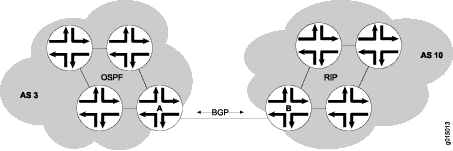
In ist Router A ein Gateway-Router für AS 3 und Router B ist ein Gateway-Router für AS 10.Abbildung 1 Für den internen Datenverkehr beider AS wird ein Interior Gateway Protocol (IGP) verwendet (z. B. OSPF). Zum Weiterleiten des Datenverkehrs zwischen Peer-AS wird eine BGP-Sitzung verwendet.
Sie ordnen BGP-Routing-Geräte in Gruppen von Peers an. Unterschiedliche Peergruppen können unterschiedliche Gruppentypen, AS-Nummern und Routenreflektor-Cluster-IDs aufweisen.
Um eine BGP-Gruppe zu definieren, die nur die angegebenen BGP-Systeme als Peers erkennt, konfigurieren Sie statisch alle Peers des Systems, indem Sie eine oder mehrere Anweisungen einschließen.neighbor Die Adresse des Peernachbarn kann entweder eine IPv6- oder eine IPv4-Adresse sein.
Nachdem die BGP-Peers eingerichtet wurden, werden Nicht-BGP-Routen nicht automatisch von den BGP-Peers angekündigt. Auf jedem BGP-fähigen Gerät ist eine Richtlinienkonfiguration erforderlich, um die lokalen, statischen oder IGP-erlernten Routen in das BGP-RIB zu exportieren und sie dann den anderen Peers als BGP-Routen anzukündigen. Die Ankündigungsrichtlinie von BGP kündigt Peers standardmäßig keine Nicht-BGP-Routen (z. B. lokale Routen) an.
Bei Firewalls der SRX-Serie müssen Sie den erwarteten eingehenden Host-Datenverkehr auf den angegebenen Schnittstellen oder allen Schnittstellen der Zone aktivieren. Andernfalls wird eingehender Datenverkehr, der für dieses Gerät bestimmt ist, standardmäßig verworfen.
Führen Sie beispielsweise den folgenden Schritt aus, um BGP-Datenverkehr in einer bestimmten Zone Ihrer Firewall der SRX-Serie zuzulassen:
[edit] user@host# set security zones security-zone trust host-inbound-traffic protocols bgp
[edit] user@host# set security zones security-zone trust interfaces ge-0/0/1.0 host-inbound-traffic protocols bgp
Siehe auch
Beispiel: Konfigurieren externer BGP-Punkt-zu-Punkt-Peer-Sitzungen
In diesem Beispiel wird gezeigt, wie BGP-Punkt-zu-Punkt-Peersitzungen konfiguriert werden.
Anforderungen
Wenn die standardmäßige BGP-Richtlinie für Ihr Netzwerk nicht ausreicht, konfigurieren Sie zunächst Routing-Richtlinien, um eingehende BGP-Routen zu filtern und BGP-Routen anzukündigen.
Überblick
Abbildung 2 zeigt ein Netzwerk mit BGP-Peer-Sitzungen. Im Beispielnetzwerk verfügt Gerät E in AS 17 über BGP-Peer-Sitzungen für eine Gruppe von Peers namens .external-peers Die Peers A, B und C befinden sich in AS 22 und haben die IP-Adressen 10.10.10.2, 10.10.10.6 und 10.10.10.10. Peer D befindet sich in AS 79 unter der IP-Adresse 10.21.7.2. Dieses Beispiel zeigt die Konfiguration auf Gerät E.
Topologie
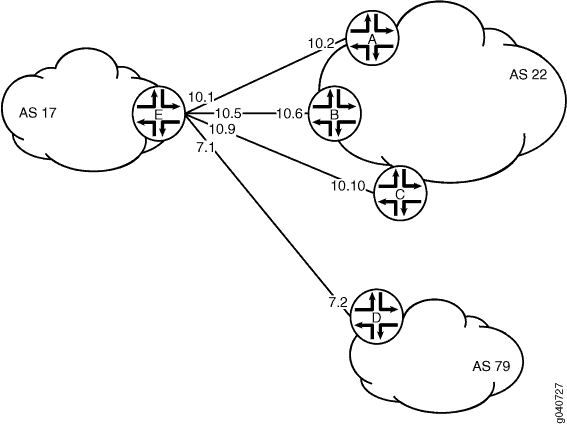
Konfiguration
Verfahren
CLI-Schnellkonfiguration
Um dieses Beispiel schnell zu konfigurieren, kopieren Sie die folgenden Befehle, fügen Sie sie in eine Textdatei ein, entfernen Sie alle Zeilenumbrüche, ändern Sie alle Details, die für Ihre Netzwerkkonfiguration erforderlich sind, und kopieren Sie dann die Befehle und fügen Sie sie in die CLI auf Hierarchieebene ein.[edit]
set interfaces ge-1/2/0 unit 0 description to-A set interfaces ge-1/2/0 unit 0 family inet address 10.10.10.1/30 set interfaces ge-0/0/1 unit 5 description to-B set interfaces ge-0/0/1 unit 5 family inet address 10.10.10.5/30 set interfaces ge-0/1/0 unit 9 description to-C set interfaces ge-0/1/0 unit 9 family inet address 10.10.10.9/30 set interfaces ge-1/2/1 unit 21 description to-D set interfaces ge-1/2/1 unit 21 family inet address 10.21.7.1/30 set protocols bgp group external-peers type external set protocols bgp group external-peers peer-as 22 set protocols bgp group external-peers neighbor 10.10.10.2 set protocols bgp group external-peers neighbor 10.10.10.6 set protocols bgp group external-peers neighbor 10.10.10.10 set protocols bgp group external-peers neighbor 10.21.7.2 peer-as 79 set routing-options autonomous-system 17
Schritt-für-Schritt-Anleitung
Im folgenden Beispiel müssen Sie durch verschiedene Ebenen in der Konfigurationshierarchie navigieren. Weitere Informationen zum Navigieren in der CLI finden Sie unter Verwenden des CLI-Editors im Konfigurationsmodus im Junos OS CLI-Benutzerhandbuch.Verwenden des CLI-Editors im Konfigurationsmodushttps://www.juniper.net/documentation/en_US/junos/information-products/pathway-pages/junos-cli/junos-cli.html
So konfigurieren Sie die BGP-Peer-Sitzungen:
Konfigurieren Sie die Schnittstellen für die Peers A, B, C und D.
[edit interfaces] user@E# set ge-1/2/0 unit 0 description to-A user@E# set ge-1/2/0 unit 0 family inet address 10.10.10.1/30 user@E# set ge-0/0/1 unit 5 description to-B user@E# set ge-0/0/1 unit 5 family inet address 10.10.10.5/30 user@E# set ge-0/1/0 unit 9 description to-C user@E# set ge-0/1/0 unit 9 family inet address 10.10.10.9/30 user@E# set ge-1/2/1 unit 21 description to-D user@E# set ge-1/2/1 unit 21 family inet address 10.21.7.1/30
Legen Sie die Nummer des autonomen Systems (AS) fest.
[edit routing-options] user@E# set autonomous-system 17
Erstellen Sie die BGP-Gruppe, und fügen Sie die externen Nachbaradressen hinzu.
[edit protocols bgp group external-peers] user@E# set neighbor 10.10.10.2 user@E# set neighbor 10.10.10.6 user@E# set neighbor 10.10.10.10
Geben Sie die AS-Nummer (Autonomous System) des externen AS an.
[edit protocols bgp group external-peers] user@E# set peer-as 22
Fügen Sie Peer D hinzu, und legen Sie die AS-Nummer auf der Ebene des einzelnen Nachbarn fest.
Die Nachbarkonfiguration überschreibt die Gruppenkonfiguration. Während also für alle anderen Nachbarn in der Gruppe festgelegt ist, ist für Nachbar 10.21.7.2 festgelegt.
peer-as 22peer-as 79[edit protocols bgp group external-peers] user@E# set neighbor 10.21.7.2 peer-as 79
Legen Sie den Peertyp auf externes BGP (EBGP) fest.
[edit protocols bgp group external-peers] user@E# set type external
Ergebnisse
Bestätigen Sie im Konfigurationsmodus Ihre Konfiguration, indem Sie die Befehle , und eingeben.show interfacesshow protocolsshow routing-options Wenn die Ausgabe nicht die gewünschte Konfiguration anzeigt, wiederholen Sie die Anweisungen in diesem Beispiel, um die Konfiguration zu korrigieren.
[edit]
user@E# show interfaces
ge-1/2/0 {
unit 0 {
description to-A;
family inet {
address 10.10.10.1/30;
}
}
}
ge-0/0/1 {
unit 5 {
description to-B;
family inet {
address 10.10.10.5/30;
}
}
}
ge-0/1/0 {
unit 9 {
description to-C;
family inet {
address 10.10.10.9/30;
}
}
}
ge-1/2/1 {
unit 21 {
description to-D;
family inet {
address 10.21.7.1/30;
}
}
}
[edit]
user@E# show protocols
bgp {
group external-peers {
type external;
peer-as 22;
neighbor 10.10.10.2;
neighbor 10.10.10.6;
neighbor 10.10.10.10;
neighbor 10.21.7.2 {
peer-as 79;
}
}
}
[edit]
user@E# show routing-options
autonomous-system 17;
Wenn Sie mit der Konfiguration des Geräts fertig sind, rufen Sie den Konfigurationsmodus auf .commit
Überprüfung
Vergewissern Sie sich, dass die Konfiguration ordnungsgemäß funktioniert.
- Verifizieren von BGP-Nachbarn
- Verifizieren von BGP-Gruppen
- Überprüfen der BGP-Zusammenfassungsinformationen
Verifizieren von BGP-Nachbarn
Zweck
Stellen Sie sicher, dass BGP auf konfigurierten Schnittstellen ausgeführt wird und dass die BGP-Sitzung für jede Nachbaradresse aktiv ist.
Was
Führen Sie den Befehl im Betriebsmodus aus.show bgp neighbor
user@E> show bgp neighbor
Peer: 10.10.10.2+179 AS 22 Local: 10.10.10.1+65406 AS 17
Type: External State: Established Flags: <Sync>
Last State: OpenConfirm Last Event: RecvKeepAlive
Last Error: None
Options: <Preference PeerAS Refresh>
Holdtime: 90 Preference: 170
Number of flaps: 0
Peer ID: 10.10.10.2 Local ID: 10.10.10.1 Active Holdtime: 90
Keepalive Interval: 30 Peer index: 0
BFD: disabled, down
Local Interface: ge-1/2/0.0
NLRI for restart configured on peer: inet-unicast
NLRI advertised by peer: inet-unicast
NLRI for this session: inet-unicast
Peer supports Refresh capability (2)
Restart time configured on the peer: 120
Stale routes from peer are kept for: 300
Restart time requested by this peer: 120
NLRI that peer supports restart for: inet-unicast
NLRI that restart is negotiated for: inet-unicast
NLRI of received end-of-rib markers: inet-unicast
NLRI of all end-of-rib markers sent: inet-unicast
Peer supports 4 byte AS extension (peer-as 22)
Peer does not support Addpath
Table inet.0 Bit: 10000
RIB State: BGP restart is complete
Send state: in sync
Active prefixes: 0
Received prefixes: 0
Accepted prefixes: 0
Suppressed due to damping: 0
Advertised prefixes: 0
Last traffic (seconds): Received 10 Sent 6 Checked 1
Input messages: Total 8522 Updates 1 Refreshes 0 Octets 161922
Output messages: Total 8433 Updates 0 Refreshes 0 Octets 160290
Output Queue[0]: 0
Peer: 10.10.10.6+54781 AS 22 Local: 10.10.10.5+179 AS 17
Type: External State: Established Flags: <Sync>
Last State: OpenConfirm Last Event: RecvKeepAlive
Last Error: None
Options: <Preference PeerAS Refresh>
Holdtime: 90 Preference: 170
Number of flaps: 0
Peer ID: 10.10.10.6 Local ID: 10.10.10.1 Active Holdtime: 90
Keepalive Interval: 30 Peer index: 1
BFD: disabled, down
Local Interface: ge-0/0/1.5
NLRI for restart configured on peer: inet-unicast
NLRI advertised by peer: inet-unicast
NLRI for this session: inet-unicast
Peer supports Refresh capability (2)
Restart time configured on the peer: 120
Stale routes from peer are kept for: 300
Restart time requested by this peer: 120
NLRI that peer supports restart for: inet-unicast
NLRI that restart is negotiated for: inet-unicast
NLRI of received end-of-rib markers: inet-unicast
NLRI of all end-of-rib markers sent: inet-unicast
Peer supports 4 byte AS extension (peer-as 22)
Peer does not support Addpath
Table inet.0 Bit: 10000
RIB State: BGP restart is complete
Send state: in sync
Active prefixes: 0
Received prefixes: 0
Accepted prefixes: 0
Suppressed due to damping: 0
Advertised prefixes: 0
Last traffic (seconds): Received 12 Sent 6 Checked 33
Input messages: Total 8527 Updates 1 Refreshes 0 Octets 162057
Output messages: Total 8430 Updates 0 Refreshes 0 Octets 160233
Output Queue[0]: 0
Peer: 10.10.10.10+55012 AS 22 Local: 10.10.10.9+179 AS 17
Type: External State: Established Flags: <Sync>
Last State: OpenConfirm Last Event: RecvKeepAlive
Last Error: None
Options: <Preference PeerAS Refresh>
Holdtime: 90 Preference: 170
Number of flaps: 0
Peer ID: 10.10.10.10 Local ID: 10.10.10.1 Active Holdtime: 90
Keepalive Interval: 30 Peer index: 2
BFD: disabled, down
Local Interface: fe-0/1/0.9
NLRI for restart configured on peer: inet-unicast
NLRI advertised by peer: inet-unicast
NLRI for this session: inet-unicast
Peer supports Refresh capability (2)
Restart time configured on the peer: 120
Stale routes from peer are kept for: 300
Restart time requested by this peer: 120
NLRI that peer supports restart for: inet-unicast
NLRI that restart is negotiated for: inet-unicast
NLRI of received end-of-rib markers: inet-unicast
NLRI of all end-of-rib markers sent: inet-unicast
Peer supports 4 byte AS extension (peer-as 22)
Peer does not support Addpath
Table inet.0 Bit: 10000
RIB State: BGP restart is complete
Send state: in sync
Active prefixes: 0
Received prefixes: 0
Accepted prefixes: 0
Suppressed due to damping: 0
Advertised prefixes: 0
Last traffic (seconds): Received 15 Sent 6 Checked 37
Input messages: Total 8527 Updates 1 Refreshes 0 Octets 162057
Output messages: Total 8429 Updates 0 Refreshes 0 Octets 160214
Output Queue[0]: 0
Peer: 10.21.7.2+61867 AS 79 Local: 10.21.7.1+179 AS 17
Type: External State: Established Flags: <ImportEval Sync>
Last State: OpenConfirm Last Event: RecvKeepAlive
Last Error: None
Options: <Preference PeerAS Refresh>
Holdtime: 90 Preference: 170
Number of flaps: 0
Peer ID: 10.21.7.2 Local ID: 10.10.10.1 Active Holdtime: 90
Keepalive Interval: 30 Peer index: 3
BFD: disabled, down
Local Interface: ge-1/2/1.21
NLRI for restart configured on peer: inet-unicast
NLRI advertised by peer: inet-unicast
NLRI for this session: inet-unicast
Peer supports Refresh capability (2)
Restart time configured on the peer: 120
Stale routes from peer are kept for: 300
Restart time requested by this peer: 120
NLRI that peer supports restart for: inet-unicast
NLRI that restart is negotiated for: inet-unicast
NLRI of received end-of-rib markers: inet-unicast
NLRI of all end-of-rib markers sent: inet-unicast
Peer supports 4 byte AS extension (peer-as 79)
Peer does not support Addpath
Table inet.0 Bit: 10000
RIB State: BGP restart is complete
Send state: in sync
Active prefixes: 0
Received prefixes: 0
Accepted prefixes: 0
Suppressed due to damping: 0
Advertised prefixes: 0
Last traffic (seconds): Received 28 Sent 24 Checked 47
Input messages: Total 8521 Updates 1 Refreshes 0 Octets 161943
Output messages: Total 8427 Updates 0 Refreshes 0 Octets 160176
Output Queue[0]: 0Verifizieren von BGP-Gruppen
Zweck
Stellen Sie sicher, dass die BGP-Gruppen ordnungsgemäß konfiguriert sind.
Was
Führen Sie den Befehl im Betriebsmodus aus.show bgp group
user@E> show bgp group Group Type: External Local AS: 17 Name: external-peers Index: 0 Flags: <> Holdtime: 0 Total peers: 4 Established: 4 10.10.10.2+179 10.10.10.6+54781 10.10.10.10+55012 10.21.7.2+61867 inet.0: 0/0/0/0 Groups: 1 Peers: 4 External: 4 Internal: 0 Down peers: 0 Flaps: 0 Table Tot Paths Act Paths Suppressed History Damp State Pending inet.0 0 0 0 0 0 0
Überprüfen der BGP-Zusammenfassungsinformationen
Zweck
Überprüfen Sie, ob die BGP-Konfiguration korrekt ist.
Was
Führen Sie den Befehl im Betriebsmodus aus.show bgp summary
user@E> show bgp summary Groups: 1 Peers: 4 Down peers: 0 Table Tot Paths Act Paths Suppressed History Damp State Pending inet.0 0 0 0 0 0 0 Peer AS InPkt OutPkt OutQ Flaps Last Up/Dwn State|#Active/Received/Accepted/Damped... 10.10.10.2 22 8559 8470 0 0 2d 16:12:56 0/0/0/0 0/0/0/0 10.10.10.6 22 8566 8468 0 0 2d 16:12:12 0/0/0/0 0/0/0/0 10.10.10.10 22 8565 8466 0 0 2d 16:11:31 0/0/0/0 0/0/0/0 10.21.7.2 79 8560 8465 0 0 2d 16:10:58 0/0/0/0 0/0/0/0
Beispiel: Externes BGP auf logischen Systemen mit IPv6-Schnittstellen konfigurieren
Dieses Beispiel zeigt, wie externe BGP (EBGP)-Punkt-zu-Punkt-Peersitzungen auf logischen Systemen mit IPv6-Schnittstellen konfiguriert werden.
Anforderungen
In diesem Beispiel ist keine spezielle Konfiguration erforderlich, die über die Geräteinitialisierung hinausgeht.
Überblick
Junos OS unterstützt EBGP-Peer-Sitzungen über IPv6-Adressen. Eine IPv6-Peersitzung kann konfiguriert werden, wenn eine IPv6-Adresse in der Anweisung angegeben wird.neighbor In diesem Beispiel wird EUI-64 verwendet, um IPv6-Adressen zu generieren, die automatisch auf die Schnittstellen angewendet werden. Eine EUI-64-Adresse ist eine IPv6-Adresse, die das IEEE EUI-64-Format für den Schnittstellenbezeichnerteil der Adresse (die letzten 64 Bit) verwendet.
Alternativ können Sie EBGP-Sitzungen mit manuell zugewiesenen 128-Bit-IPv6-Adressen konfigurieren.
Wenn Sie 128-Bit-Link-Local-Adressen für die Schnittstellen verwenden, müssen Sie die Anweisung einschließen.local-interface Diese Anweisung gilt nur für verbindungslokale 128-Bit-IPv6-Adressen und ist für die Konfiguration einer IPv6-EBGP-Link-Local-Peersitzung zwingend erforderlich.
Die Konfiguration von EBGP-Peering mit Link-Local-Adressen ist nur für direkt verbundene Schnittstellen möglich. Multihop-Peering wird nicht unterstützt.
Nachdem Ihre Schnittstellen eingerichtet wurden, können Sie den Befehl verwenden, um die von EUI-64 generierten IPv6-Adressen auf den Schnittstellen anzuzeigen.show interfaces terse Sie müssen diese generierten Adressen in den BGP-Anweisungen verwenden.neighbor In diesem Beispiel wird das vollständige End-to-End-Verfahren veranschaulicht.
In diesem Beispiel wird die Frame-Relay-Schnittstellenkapselung auf die logischen Tunnelschnittstellen () angewendet.lt Dies ist eine Voraussetzung, da nur die Frame-Relay-Kapselung unterstützt wird, wenn IPv6-Adressen auf den Schnittstellen konfiguriert sind.lt
Abbildung 3 zeigt ein Netzwerk mit BGP-Peer-Sitzungen. Im Beispielnetzwerk sind für Router R1 fünf logische Systeme konfiguriert. Gerät E im autonomen System (AS) 17 verfügt über BGP-Peer-Sitzungen zu einer Gruppe von Peers namens .external-peers Die Peers A, B und C befinden sich in AS 22. Dieses Beispiel zeigt die Schritt-für-Schritt-Konfiguration für das logische System A und das logische System E.
Topologie
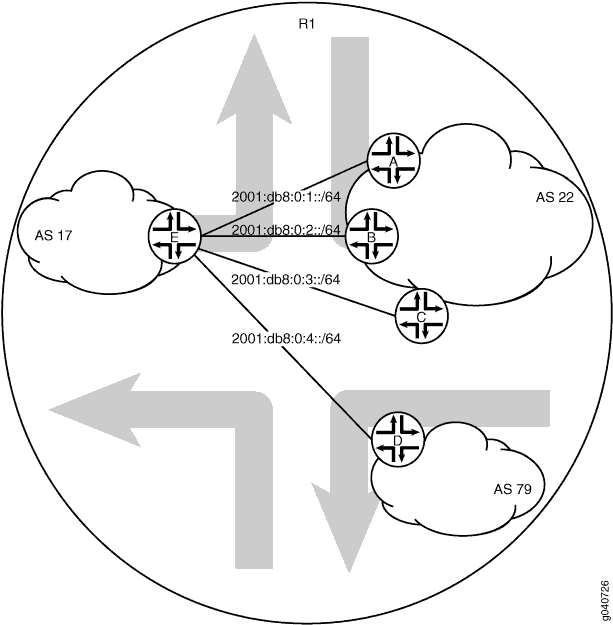
Konfiguration
Verfahren
CLI-Schnellkonfiguration
Um dieses Beispiel schnell zu konfigurieren, kopieren Sie die folgenden Befehle, fügen Sie sie in eine Textdatei ein, entfernen Sie alle Zeilenumbrüche, ändern Sie alle Details, die für Ihre Netzwerkkonfiguration erforderlich sind, kopieren Sie die Befehle und fügen Sie sie in die CLI auf Hierarchieebene ein, und geben Sie sie dann aus dem Konfigurationsmodus ein .[edit]commit
Gerät A
set logical-systems A interfaces lt-0/1/0 unit 1 description to-E set logical-systems A interfaces lt-0/1/0 unit 1 encapsulation frame-relay set logical-systems A interfaces lt-0/1/0 unit 1 dlci 1 set logical-systems A interfaces lt-0/1/0 unit 1 peer-unit 25 set logical-systems A interfaces lt-0/1/0 unit 1 family inet6 address 2001:db8:0:1::/64 eui-64 set logical-systems A interfaces lo0 unit 1 family inet6 address 2001:db8::1/128 set logical-systems A protocols bgp group external-peers type external set logical-systems A protocols bgp group external-peers peer-as 17 set logical-systems A protocols bgp group external-peers neighbor 2001:db8:0:1:2a0:a502:0:19da set logical-systems A routing-options router-id 172.16.1.1 set logical-systems A routing-options autonomous-system 22
Gerät B
set logical-systems B interfaces lt-0/1/0 unit 6 description to-E set logical-systems B interfaces lt-0/1/0 unit 6 encapsulation frame-relay set logical-systems B interfaces lt-0/1/0 unit 6 dlci 6 set logical-systems B interfaces lt-0/1/0 unit 6 peer-unit 5 set logical-systems B interfaces lt-0/1/0 unit 6 family inet6 address 2001:db8:0:2::/64 eui-64 set logical-systems B interfaces lo0 unit 2 family inet6 address 2001:db8::2/128 set logical-systems B protocols bgp group external-peers type external set logical-systems B protocols bgp group external-peers peer-as 17 set logical-systems B protocols bgp group external-peers neighbor 2001:db8:0:2:2a0:a502:0:5da set logical-systems B routing-options router-id 172.16.2.2 set logical-systems B routing-options autonomous-system 22
Gerät C
set logical-systems C interfaces lt-0/1/0 unit 10 description to-E set logical-systems C interfaces lt-0/1/0 unit 10 encapsulation frame-relay set logical-systems C interfaces lt-0/1/0 unit 10 dlci 10 set logical-systems C interfaces lt-0/1/0 unit 10 peer-unit 9 set logical-systems C interfaces lt-0/1/0 unit 10 family inet6 address 2001:db8:0:3::/64 eui-64 set logical-systems C interfaces lo0 unit 3 family inet6 address 2001:db8::3/128 set logical-systems C protocols bgp group external-peers type external set logical-systems C protocols bgp group external-peers peer-as 17 set logical-systems C protocols bgp group external-peers neighbor 2001:db8:0:3:2a0:a502:0:9da set logical-systems C routing-options router-id 172.16.3.3 set logical-systems C routing-options autonomous-system 22
Gerät D
set logical-systems D interfaces lt-0/1/0 unit 7 description to-E set logical-systems D interfaces lt-0/1/0 unit 7 encapsulation frame-relay set logical-systems D interfaces lt-0/1/0 unit 7 dlci 7 set logical-systems D interfaces lt-0/1/0 unit 7 peer-unit 21 set logical-systems D interfaces lt-0/1/0 unit 7 family inet6 address 2001:db8:0:4::/64 eui-64 set logical-systems D interfaces lo0 unit 4 family inet6 address 2001:db8::4/128 set logical-systems D protocols bgp group external-peers type external set logical-systems D protocols bgp group external-peers peer-as 17 set logical-systems D protocols bgp group external-peers neighbor 2001:db8:0:4:2a0:a502:0:15da set logical-systems D routing-options router-id 172.16.4.4 set logical-systems D routing-options autonomous-system 79
Gerät E
set logical-systems E interfaces lt-0/1/0 unit 5 description to-B set logical-systems E interfaces lt-0/1/0 unit 5 encapsulation frame-relay set logical-systems E interfaces lt-0/1/0 unit 5 dlci 6 set logical-systems E interfaces lt-0/1/0 unit 5 peer-unit 6 set logical-systems E interfaces lt-0/1/0 unit 5 family inet6 address 2001:db8:0:2::/64 eui-64 set logical-systems E interfaces lt-0/1/0 unit 9 description to-C set logical-systems E interfaces lt-0/1/0 unit 9 encapsulation frame-relay set logical-systems E interfaces lt-0/1/0 unit 9 dlci 10 set logical-systems E interfaces lt-0/1/0 unit 9 peer-unit 10 set logical-systems E interfaces lt-0/1/0 unit 9 family inet6 address 2001:db8:0:3::/64 eui-64 set logical-systems E interfaces lt-0/1/0 unit 21 description to-D set logical-systems E interfaces lt-0/1/0 unit 21 encapsulation frame-relay set logical-systems E interfaces lt-0/1/0 unit 21 dlci 7 set logical-systems E interfaces lt-0/1/0 unit 21 peer-unit 7 set logical-systems E interfaces lt-0/1/0 unit 21 family inet6 address 2001:db8:0:4::/64 eui-64 set logical-systems E interfaces lt-0/1/0 unit 25 description to-A set logical-systems E interfaces lt-0/1/0 unit 25 encapsulation frame-relay set logical-systems E interfaces lt-0/1/0 unit 25 dlci 1 set logical-systems E interfaces lt-0/1/0 unit 25 peer-unit 1 set logical-systems E interfaces lt-0/1/0 unit 25 family inet6 address 2001:db8:0:1::/64 eui-64 set logical-systems E interfaces lo0 unit 5 family inet6 address 2001:db8::5/128 set logical-systems E protocols bgp group external-peers type external set logical-systems E protocols bgp group external-peers peer-as 22 set logical-systems E protocols bgp group external-peers neighbor 2001:db8:0:1:2a0:a502:0:1da set logical-systems E protocols bgp group external-peers neighbor 2001:db8:0:2:2a0:a502:0:6da set logical-systems E protocols bgp group external-peers neighbor 2001:db8:0:3:2a0:a502:0:ada set logical-systems E protocols bgp group external-peers neighbor 2001:db8:0:4:2a0:a502:0:7da peer-as 79 set logical-systems E routing-options router-id 172.16.5.5 set logical-systems E routing-options autonomous-system 17
Schritt-für-Schritt-Anleitung
Im folgenden Beispiel müssen Sie durch verschiedene Ebenen in der Konfigurationshierarchie navigieren. Weitere Informationen zum Navigieren in der CLI finden Sie unter Verwenden des CLI-Editors im Konfigurationsmodus im CLI-Benutzerhandbuch.Verwenden des CLI-Editors im Konfigurationsmodushttps://www.juniper.net/documentation/en_US/junos/information-products/pathway-pages/junos-cli/junos-cli.html
So konfigurieren Sie die BGP-Peer-Sitzungen:
Führen Sie den Befehl aus, um zu überprüfen, ob der physische Router über eine logische Tunnelschnittstelle () verfügt.
show interfaces terseltuser@R1> show interfaces terse Interface Admin Link Proto Local Remote ... lt-0/1/0 up up ...
Konfigurieren Sie auf dem logischen System A die Schnittstellenkapselung, die Nummer der Peereinheit und die DLCI so, dass sie das logische System E erreichen.
user@R1> set cli logical-system A Logical system: A [edit] user@R1:A> edit Entering configuration mode [edit] user@R1:A# edit interfaces [edit interfaces] user@R1:A# set lt-0/1/0 unit 1 encapsulation frame-relay user@R1:A# set lt-0/1/0 unit 1 dlci 1 user@R1:A# set lt-0/1/0 unit 1 peer-unit 25
Konfigurieren Sie auf dem logischen System A die Netzwerkadresse für die Verbindung zu Peer E, und konfigurieren Sie eine Loopback-Schnittstelle.
[edit interfaces] user@R1:A# set lt-0/1/0 unit 1 description to-E user@R1:A# set lt-0/1/0 unit 1 family inet6 address 2001:db8:0:1::/64 eui-64 user@R1:A# set lo0 unit 1 family inet6 address 2001:db8::1/128
Konfigurieren Sie auf dem logischen System E die Schnittstellenkapselung, die Nummer der Peer-Einheit und die DLCI so, dass sie das logische System A erreichen.
user@R1> set cli logical-system E Logical system: E [edit] user@R1:E> edit Entering configuration mode [edit] user@R1:E# edit interfaces [edit interfaces] user@R1:E# set lt-0/1/0 unit 25 encapsulation frame-relay user@R1:E# set lt-0/1/0 unit 25 dlci 1 user@R1:E# set lt-0/1/0 unit 25 peer-unit 1
Konfigurieren Sie auf dem logischen System E die Netzwerkadresse für die Verbindung zu Peer A, und konfigurieren Sie eine Loopback-Schnittstelle.
[edit interfaces] user@R1:E# set lt-0/1/0 unit 25 description to-A user@R1:E# set lt-0/1/0 unit 25 family inet6 address 2001:db8:0:1::/64 eui-64 user@R1:E# set lo0 unit 5 family inet6 address 2001:db8::5/128
Führen Sie den Befehl aus, um die IPv6-Adressen anzuzeigen, die von EUI-64 generiert werden.
show interfaces terseDie Adressen von 2001 werden in diesem Beispiel in den BGP-Anweisungen verwendet.
neighborHINWEIS:Bei den fe80-Adressen handelt es sich um Link-Local-Adressen, die in diesem Beispiel nicht verwendet werden.
user@R1:A> show interfaces terse Interface Admin Link Proto Local Remote Logical system: A betsy@tp8:A> show interfaces terse Interface Admin Link Proto Local Remote lt-0/1/0 lt-0/1/0.1 up up inet6 2001:db8:0:1:2a0:a502:0:1da/64 fe80::2a0:a502:0:1da/64 lo0 lo0.1 up up inet6 2001:db8::1 fe80::2a0:a50f:fc56:1dauser@R1:E> show interfaces terse Interface Admin Link Proto Local Remote lt-0/1/0 lt-0/1/0.25 up up inet6 2001:db8:0:1:2a0:a502:0:19da/64 fe80::2a0:a502:0:19da/64 lo0 lo0.5 up up inet6 2001:db8::5 fe80::2a0:a50f:fc56:1daWiederholen Sie die Schnittstellenkonfiguration auf den anderen logischen Systemen.
Konfigurieren der externen BGP-Sitzungen
Schritt-für-Schritt-Anleitung
Im folgenden Beispiel müssen Sie durch verschiedene Ebenen in der Konfigurationshierarchie navigieren. Weitere Informationen zum Navigieren in der CLI finden Sie unter Verwenden des CLI-Editors im Konfigurationsmodus im CLI-Benutzerhandbuch.Verwenden des CLI-Editors im Konfigurationsmodushttps://www.juniper.net/documentation/en_US/junos/information-products/pathway-pages/junos-cli/junos-cli.html
So konfigurieren Sie die BGP-Peer-Sitzungen:
Erstellen Sie auf dem logischen System A die BGP-Gruppe, und fügen Sie die externe Nachbaradresse hinzu.
[edit protocols bgp group external-peers] user@R1:A# set neighbor 2001:db8:0:1:2a0:a502:0:19da
Erstellen Sie auf dem logischen System E die BGP-Gruppe, und fügen Sie die Adresse des externen Nachbarn hinzu.
[edit protocols bgp group external-peers] user@R1:E# set neighbor 2001:db8:0:1:2a0:a502:0:1da
Geben Sie unter Logisches System A die Nummer des autonomen Systems (AS) des externen AS an.
[edit protocols bgp group external-peers] user@R1:A# set peer-as 17
Geben Sie unter Logisches System E die AS-Nummer (Autonomous System) des externen AS an.
[edit protocols bgp group external-peers] user@R1:E# set peer-as 22
Legen Sie auf Logisches System A den Peertyp auf EBGP fest.
[edit protocols bgp group external-peers] user@R1:A# set type external
Legen Sie im logischen System E den Peertyp auf EBGP fest.
[edit protocols bgp group external-peers] user@R1:E# set type external
Legen Sie unter Logisches System A die Nummer des autonomen Systems (AS) und die Router-ID fest.
[edit routing-options] user@R1:A# set router-id 172.16.1.1 user@R1:A# set autonomous-system 22
Legen Sie unter Logisches System E die AS-Nummer und die Router-ID fest.
[edit routing-options] user@R1:E# set router-id 172.16.5.5 user@R1:E# set autonomous-system 17
Wiederholen Sie diese Schritte für die Peers A, B, C und D.
Ergebnisse
Bestätigen Sie im Konfigurationsmodus Ihre Konfiguration, indem Sie den Befehl eingeben.show logical-systems Wenn die Ausgabe nicht die gewünschte Konfiguration anzeigt, wiederholen Sie die Anweisungen in diesem Beispiel, um die Konfiguration zu korrigieren.
[edit]
user@R1# show logical-systems
A {
interfaces {
lt-0/1/0 {
unit 1 {
description to-E;
encapsulation frame-relay;
dlci 1;
peer-unit 25;
family inet6 {
address 2001:db8:0:1::/64 {
eui-64;
}
}
}
}
lo0 {
unit 1 {
family inet6 {
address 2001:db8::1/128;
}
}
}
}
protocols {
bgp {
group external-peers {
type external;
peer-as 17;
neighbor 2001:db8:0:1:2a0:a502:0:19da;
}
}
routing-options {
router-id 172.16.1.1;
autonomous-system 22;
}
}
B {
interfaces {
lt-0/1/0 {
unit 6 {
description to-E;
encapsulation frame-relay;
dlci 6;
peer-unit 5;
family inet6 {
address 2001:db8:0:2::/64 {
eui-64;
}
}
}
}
lo0 {
unit 2 {
family inet6 {
address 2001:db8::2/128;
}
}
}
}
protocols {
bgp {
group external-peers {
type external;
peer-as 17;
neighbor 2001:db8:0:2:2a0:a502:0:5da;
}
}
routing-options {
router-id 172.16.2.2;
autonomous-system 22;
}
}
C {
interfaces {
lt-0/1/0 {
unit 10 {
description to-E;
encapsulation frame-relay;
dlci 10;
peer-unit 9;
family inet6 {
address 2001:db8:0:3::/64 {
eui-64;
}
}
}
}
lo0 {
unit 3 {
family inet6 {
address 2001:db8::3/128;
}
}
}
}
protocols {
bgp {
group external-peers {
type external;
peer-as 17;
neighbor 2001:db8:0:3:2a0:a502:0:9da;
}
}
}
routing-options {
router-id 172.16.3.3;
autonomous-system 22;
}
}
D {
interfaces {
lt-0/1/0 {
unit 7 {
description to-E;
encapsulation frame-relay;
dlci 7;
peer-unit 21;
family inet6 {
address 2001:db8:0:4::/64 {
eui-64;
}
}
}
}
lo0 {
unit 4 {
family inet6 {
address 2001:db8::4/128;
}
}
}
}
protocols {
bgp {
group external-peers {
type external;
peer-as 17;
neighbor 2001:db8:0:4:2a0:a502:0:15da;
}
}
routing-options {
router-id 172.16.4.4;
autonomous-system 79;
}
}
E {
interfaces {
lt-0/1/0 {
unit 5 {
description to-B;
encapsulation frame-relay;
dlci 6;
peer-unit 6;
family inet6 {
address 2001:db8:0:2::/64 {
eui-64;
}
}
}
unit 9 {
description to-C;
encapsulation frame-relay;
dlci 10;
peer-unit 10;
family inet6 {
address 2001:db8:0:3::/64 {
eui-64;
}
}
}
unit 21 {
description to-D;
encapsulation frame-relay;
dlci 7;
peer-unit 7;
family inet6 {
address 2001:db8:0:4::/64 {
eui-64;
}
}
}
unit 25 {
description to-A;
encapsulation frame-relay;
dlci 1;
peer-unit 1;
family inet6 {
address 2001:db8:0:1::/64 {
eui-64;
}
}
}
}
lo0 {
unit 5 {
family inet6 {
address 2001:db8::5/128;
}
}
}
}
protocols {
bgp {
group external-peers {
type external;
peer-as 22;
neighbor 2001:db8:0:1:2a0:a502:0:1da;
neighbor 2001:db8:0:2:2a0:a502:0:6da;
neighbor 2001:db8:0:3:2a0:a502:0:ada;
neighbor 2001:db8:0:4:2a0:a502:0:7da {
peer-as 79;
}
}
}
}
routing-options {
router-id 172.16.5.5;
autonomous-system 17;
}
}
Wenn Sie mit der Konfiguration des Geräts fertig sind, rufen Sie den Konfigurationsmodus auf .commit
Überprüfung
Vergewissern Sie sich, dass die Konfiguration ordnungsgemäß funktioniert.
- Verifizieren von BGP-Nachbarn
- Verifizieren von BGP-Gruppen
- Überprüfen der BGP-Zusammenfassungsinformationen
- Überprüfen der Routing-Tabelle
Verifizieren von BGP-Nachbarn
Zweck
Stellen Sie sicher, dass BGP auf konfigurierten Schnittstellen ausgeführt wird und dass die BGP-Sitzung für jede Nachbaradresse aktiv ist.
Was
Führen Sie den Befehl im Betriebsmodus aus.show bgp neighbor
user@R1:E> show bgp neighbor
Peer: 2001:db8:0:1:2a0:a502:0:1da+54987 AS 22 Local: 2001:db8:0:1:2a0:a502:0:19da+179 AS 17
Type: External State: Established Flags: <Sync>
Last State: OpenConfirm Last Event: RecvKeepAlive
Last Error: Open Message Error
Options: <Preference PeerAS Refresh>
Holdtime: 90 Preference: 170
Number of flaps: 0
Error: 'Open Message Error' Sent: 20 Recv: 0
Peer ID: 172.16.1.1 Local ID: 172.16.5.5 Active Holdtime: 90
Keepalive Interval: 30 Peer index: 0
BFD: disabled, down
Local Interface: lt-0/1/0.25
NLRI for restart configured on peer: inet6-unicast
NLRI advertised by peer: inet6-unicast
NLRI for this session: inet6-unicast
Peer supports Refresh capability (2)
Stale routes from peer are kept for: 300
Peer does not support Restarter functionality
NLRI that restart is negotiated for: inet6-unicast
NLRI of received end-of-rib markers: inet6-unicast
NLRI of all end-of-rib markers sent: inet6-unicast
Peer supports 4 byte AS extension (peer-as 22)
Peer does not support Addpath
Table inet6.0 Bit: 10000
RIB State: BGP restart is complete
Send state: in sync
Active prefixes: 0
Received prefixes: 0
Accepted prefixes: 0
Suppressed due to damping: 0
Advertised prefixes: 0
Last traffic (seconds): Received 7 Sent 18 Checked 81
Input messages: Total 1611 Updates 1 Refreshes 0 Octets 30660
Output messages: Total 1594 Updates 0 Refreshes 0 Octets 30356
Output Queue[0]: 0
Peer: 2001:db8:0:2:2a0:a502:0:6da+179 AS 22 Local: 2001:db8:0:2:2a0:a502:0:5da+55502 AS 17
Type: External State: Established Flags: <Sync>
Last State: OpenConfirm Last Event: RecvKeepAlive
Last Error: Open Message Error
Options: <Preference PeerAS Refresh>
Holdtime: 90 Preference: 170
Number of flaps: 0
Error: 'Open Message Error' Sent: 26 Recv: 0
Peer ID: 172.16.2.2 Local ID: 172.16.5.5 Active Holdtime: 90
Keepalive Interval: 30 Peer index: 2
BFD: disabled, down
Local Interface: lt-0/1/0.5
NLRI for restart configured on peer: inet6-unicast
NLRI advertised by peer: inet6-unicast
NLRI for this session: inet6-unicast
Peer supports Refresh capability (2)
Stale routes from peer are kept for: 300
Peer does not support Restarter functionality
NLRI that restart is negotiated for: inet6-unicast
NLRI of received end-of-rib markers: inet6-unicast
NLRI of all end-of-rib markers sent: inet6-unicast
Peer supports 4 byte AS extension (peer-as 22)
Peer does not support Addpath
Table inet6.0 Bit: 10000
RIB State: BGP restart is complete
Send state: in sync
Active prefixes: 0
Received prefixes: 0
Accepted prefixes: 0
Suppressed due to damping: 0
Advertised prefixes: 0
Last traffic (seconds): Received 15 Sent 8 Checked 8
Input messages: Total 1610 Updates 1 Refreshes 0 Octets 30601
Output messages: Total 1645 Updates 0 Refreshes 0 Octets 32417
Output Queue[0]: 0
Peer: 2001:db8:0:3:2a0:a502:0:ada+55983 AS 22 Local: 2001:db8:0:3:2a0:a502:0:9da+179 AS 17
Type: External State: Established Flags: <Sync>
Last State: OpenConfirm Last Event: RecvKeepAlive
Last Error: None
Options: <Preference PeerAS Refresh>
Holdtime: 90 Preference: 170
Number of flaps: 0
Peer ID: 172.16.3.3 Local ID: 172.16.5.5 Active Holdtime: 90
Keepalive Interval: 30 Peer index: 3
BFD: disabled, down
Local Interface: lt-0/1/0.9
NLRI for restart configured on peer: inet6-unicast
NLRI advertised by peer: inet6-unicast
NLRI for this session: inet6-unicast
Peer supports Refresh capability (2)
Stale routes from peer are kept for: 300
Peer does not support Restarter functionality
NLRI that restart is negotiated for: inet6-unicast
NLRI of received end-of-rib markers: inet6-unicast
NLRI of all end-of-rib markers sent: inet6-unicast
Peer supports 4 byte AS extension (peer-as 22)
Peer does not support Addpath
Table inet6.0 Bit: 10000
RIB State: BGP restart is complete
Send state: in sync
Active prefixes: 0
Received prefixes: 0
Accepted prefixes: 0
Suppressed due to damping: 0
Advertised prefixes: 0
Last traffic (seconds): Received 21 Sent 21 Checked 67
Input messages: Total 1610 Updates 1 Refreshes 0 Octets 30641
Output messages: Total 1587 Updates 0 Refreshes 0 Octets 30223
Output Queue[0]: 0
Peer: 2001:db8:0:4:2a0:a502:0:7da+49255 AS 79 Local: 2001:db8:0:4:2a0:a502:0:15da+179 AS 17
Type: External State: Established Flags: <Sync>
Last State: OpenConfirm Last Event: RecvKeepAlive
Last Error: None
Options: <Preference PeerAS Refresh>
Holdtime: 90 Preference: 170
Number of flaps: 0
Peer ID: 172.16.4.4 Local ID: 172.16.5.5 Active Holdtime: 90
Keepalive Interval: 30 Peer index: 1
BFD: disabled, down
Local Interface: lt-0/1/0.21
NLRI for restart configured on peer: inet6-unicast
NLRI advertised by peer: inet6-unicast
NLRI for this session: inet6-unicast
Peer supports Refresh capability (2)
Stale routes from peer are kept for: 300
Peer does not support Restarter functionality
NLRI that restart is negotiated for: inet6-unicast
NLRI of received end-of-rib markers: inet6-unicast
NLRI of all end-of-rib markers sent: inet6-unicast
Peer supports 4 byte AS extension (peer-as 79)
Peer does not support Addpath
Table inet6.0 Bit: 10000
RIB State: BGP restart is complete
Send state: in sync
Active prefixes: 0
Received prefixes: 0
Accepted prefixes: 0
Suppressed due to damping: 0
Advertised prefixes: 0
Last traffic (seconds): Received 6 Sent 17 Checked 25
Input messages: Total 1615 Updates 1 Refreshes 0 Octets 30736
Output messages: Total 1593 Updates 0 Refreshes 0 Octets 30337
Output Queue[0]: 0Bedeutung
IPv6-Unicast-NLRI (Network Layer Reachability Information) werden zwischen den Nachbarn ausgetauscht.
Verifizieren von BGP-Gruppen
Zweck
Stellen Sie sicher, dass die BGP-Gruppen ordnungsgemäß konfiguriert sind.
Was
Führen Sie den Befehl im Betriebsmodus aus.show bgp group
user@R1:E> show bgp group Group Type: External Local AS: 17 Name: external-peers Index: 0 Flags: <> Holdtime: 0 Total peers: 4 Established: 4 2001:db8:0:1:2a0:a502:0:1da+54987 2001:db8:0:2:2a0:a502:0:6da+179 2001:db8:0:3:2a0:a502:0:ada+55983 2001:db8:0:4:2a0:a502:0:7da+49255 inet6.0: 0/0/0/0 Groups: 1 Peers: 4 External: 4 Internal: 0 Down peers: 0 Flaps: 0 Table Tot Paths Act Paths Suppressed History Damp State Pending inet6.0 0 0 0 0 0 0 inet6.2 0 0 0 0 0 0
Bedeutung
Der Gruppentyp ist extern, und die Gruppe verfügt über vier Peers.
Überprüfen der BGP-Zusammenfassungsinformationen
Zweck
Stellen Sie sicher, dass die BGP-Peerbeziehungen hergestellt sind.
Was
Führen Sie den Befehl im Betriebsmodus aus.show bgp summary
user@R1:E> show bgp summary Groups: 1 Peers: 4 Down peers: 0 Table Tot Paths Act Paths Suppressed History Damp State Pending inet6.0 0 0 0 0 0 0 inet6.2 0 0 0 0 0 0 Peer AS InPkt OutPkt OutQ Flaps Last Up/Dwn State|#Active/Received/Accepted/Damped... 2001:db8:0:1:2a0:a502:0:1da 22 1617 1600 0 0 12:07:00 Establ inet6.0: 0/0/0/0 2001:db8:0:2:2a0:a502:0:6da 22 1616 1651 0 0 12:06:56 Establ inet6.0: 0/0/0/0 2001:db8:0:3:2a0:a502:0:ada 22 1617 1594 0 0 12:04:32 Establ inet6.0: 0/0/0/0 2001:db8:0:4:2a0:a502:0:7da 79 1621 1599 0 0 12:07:00 Establ inet6.0: 0/0/0/0
Bedeutung
Die Down-Peers: Die Ausgabe 0 zeigt, dass sich die BGP-Peers im eingerichteten Zustand befinden.
Überprüfen der Routing-Tabelle
Zweck
Stellen Sie sicher, dass die inet6.0-Routing-Tabelle mit lokalen und direkten Routen gefüllt ist.
Was
Führen Sie den Befehl im Betriebsmodus aus.show route
user@R1:E> show route
inet6.0: 15 destinations, 18 routes (15 active, 0 holddown, 0 hidden)
+ = Active Route, - = Last Active, * = Both
2001:db8::5/128 *[Direct/0] 12:41:18
> via lo0.5
2001:db8:0:1::/64 *[Direct/0] 14:40:01
> via lt-0/1/0.25
2001:db8:0:1:2a0:a502:0:19da/128
*[Local/0] 14:40:01
Local via lt-0/1/0.25
2001:db8:0:2::/64 *[Direct/0] 14:40:02
> via lt-0/1/0.5
2001:db8:0:2:2a0:a502:0:5da/128
*[Local/0] 14:40:02
Local via lt-0/1/0.5
2001:db8:0:3::/64 *[Direct/0] 14:40:02
> via lt-0/1/0.9
2001:db8:0:3:2a0:a502:0:9da/128
*[Local/0] 14:40:02
Local via lt-0/1/0.9
2001:db8:0:4::/64 *[Direct/0] 14:40:01
> via lt-0/1/0.21
2001:db8:0:4:2a0:a502:0:15da/128
*[Local/0] 14:40:01
Local via lt-0/1/0.21
fe80::/64 *[Direct/0] 14:40:02
> via lt-0/1/0.5
[Direct/0] 14:40:02
> via lt-0/1/0.9
[Direct/0] 14:40:01
> via lt-0/1/0.21
[Direct/0] 14:40:01
> via lt-0/1/0.25
fe80::2a0:a502:0:5da/128
*[Local/0] 14:40:02
Local via lt-0/1/0.5
fe80::2a0:a502:0:9da/128
*[Local/0] 14:40:02
Local via lt-0/1/0.9
fe80::2a0:a502:0:15da/128
*[Local/0] 14:40:01
Local via lt-0/1/0.21
fe80::2a0:a502:0:19da/128
*[Local/0] 14:40:01
Local via lt-0/1/0.25
fe80::2a0:a50f:fc56:1da/128
*[Direct/0] 12:41:18
> via lo0.5Bedeutung
Die inet6.0 Routing-Tabelle enthält lokale und direkte Routen. Um die Routing-Tabelle mit anderen Routentypen zu füllen, müssen Sie Routing-Richtlinien konfigurieren.
Grundlegendes zu internen BGP-Peering-Sitzungen
Wenn sich zwei BGP-fähige Geräte im selben autonomen System (AS) befinden, wird die BGP-Sitzung als interne BGP-Sitzung oder IBGP-Sitzung bezeichnet. BGP verwendet die gleichen Nachrichtentypen für IBGP- und externe BGP-Sitzungen (EBGP), aber die Regeln für das Senden und die Interpretation der einzelnen Nachrichten unterscheiden sich geringfügig. Aus diesem Grund bezeichnen manche Leute IBGP und EBGP als zwei separate Protokolle.
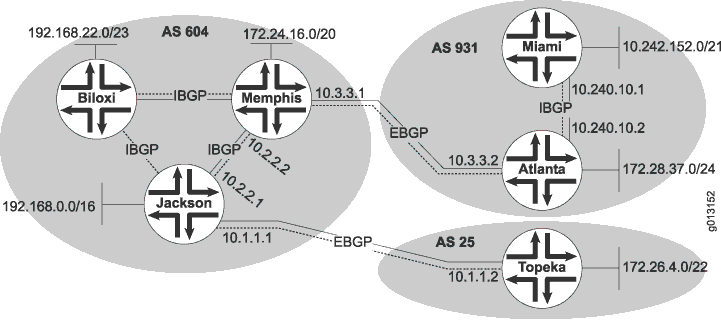
In Abbildung 4haben Gerät Jackson, Gerät Memphis und Gerät Biloxi IBGP-Peersitzungen miteinander. Ebenso verfügen Gerät Miami und Gerät Atlanta über IBGP-Peersitzungen untereinander.
Der Zweck von IBGP besteht darin, ein Mittel bereitzustellen, mit dem EBGP-Routenankündigungen im gesamten Netzwerk weitergeleitet werden können. Um diese Aufgabe zu erfüllen, könnten Sie theoretisch alle Ihre EBGP-Routen in ein Interior Gateway Protocol (IGP) wie OSPF oder IS-IS umverteilen. Dies wird jedoch in einer Produktionsumgebung aufgrund der großen Anzahl von EBGP-Routen im Internet und der Funktionsweise von IGPs nicht empfohlen. Kurz gesagt, bei so vielen Routen wechselt oder stürzt der IGP ab.
Im Allgemeinen wird die Loopback-Schnittstelle (lo0) verwendet, um Verbindungen zwischen IBGP-Peers herzustellen. Die Loopback-Schnittstelle ist immer aktiv, solange das Gerät in Betrieb ist. Wenn es eine Route zur Loopback-Adresse gibt, bleibt die IBGP-Peering-Sitzung aktiv. Wenn stattdessen eine physische Schnittstellenadresse verwendet wird und diese Schnittstelle hoch- und herunterfährt, geht die IBGP-Peering-Sitzung ebenfalls hoch und runter. Somit bietet die Loopback-Schnittstelle Fehlertoleranz für den Fall, dass die physische Schnittstelle oder die Verbindung ausfällt, wenn das Gerät über Link-Redundanz verfügt.
IBGP-Nachbarn müssen zwar nicht direkt miteinander verbunden sein, aber sie müssen vollständig vernetzt sein. Vollständig vermascht bedeutet in diesem Fall, dass jedes Gerät logisch mit jedem anderen Gerät über Neighbor-Peer-Beziehungen verbunden ist. Die Anweisung erstellt das Netz.neighbor Aufgrund der Full-Mesh-Anforderung von IBGP müssen Sie einzelne Peering-Sitzungen zwischen allen IBGP-Geräten im AS konfigurieren. Bei dem vollständigen Netz muss es sich nicht um physische Verbindungen handeln. Stattdessen muss die Konfiguration auf jedem Routinggerät ein vollständiges Netz von Peersitzungen erstellen (mit mehreren Anweisungen).neighbor
Die Anforderung eines vollständigen Netzes entfällt, wenn Sie eine Konföderation oder Routenreflektion konfigurieren.
Um die Full-Mesh-Anforderung zu verstehen, bedenken Sie, dass eine IBGP-gelernte Route nicht erneut für einen anderen IBGP-Peer angekündigt werden kann. Der Grund für das Verhindern der erneuten Ankündigung von IBGP-Routen und das Anfordern des vollständigen Netzes besteht darin, Routing-Schleifen innerhalb eines AS zu vermeiden. Das AS-Pfadattribut ist das Mittel, mit dem BGP-Routing-Geräte Schleifen vermeiden. Die Pfadinformationen werden nur dann auf die lokale AS-Nummer überprüft, wenn die Route von einem EBGP-Peer empfangen wird. Da das Attribut nur über AS-Grenzen hinweg geändert wird, funktioniert dieses System gut. Die Tatsache, dass das Attribut nur über AS-Grenzen hinweg geändert wird, stellt jedoch ein Problem innerhalb des AS dar. Angenommen, die Routinggeräte A, B und C befinden sich alle im selben AS. Gerät A empfängt eine Route von einem EBGP-Peer und sendet die Route an Gerät B, das sie als aktive Route installiert. Die Route wird dann an Gerät C gesendet, das sie lokal installiert und an Gerät A zurücksendet. Wenn Gerät A die Route installiert, wird eine Schleife innerhalb des AS gebildet. Die Routing-Geräte sind nicht in der Lage, die Schleife zu erkennen, da das AS-Pfadattribut während dieser Ankündigungen nicht geändert wird. Daher entschieden die Entwickler des BGP-Protokolls, dass die einzige Garantie, niemals eine Routing-Schleife zu bilden, darin bestand, zu verhindern, dass ein IBGP-Peer eine IBGP-gelernte Route innerhalb des AS ankündigt. Für die Erreichbarkeit der Route sind die IBGP-Peers vollständig vermascht.
IBGP unterstützt Multihop-Verbindungen, sodass sich IBGP-Nachbarn überall innerhalb des AS befinden können und oft keine Verbindung gemeinsam nutzen. Bei einer rekursiven Routensuche wird die Loopback-Peering-Adresse in einen IP-Weiterleitungs-Next-Hop aufgelöst. Der Lookup-Service wird von statischen Routen oder einem IGP wie OSPF oder BGP-Routen bereitgestellt.
Siehe auch
Beispiel: Konfigurieren interner BGP-Peer-Sitzungen
In diesem Beispiel wird gezeigt, wie interne BGP-Peersitzungen konfiguriert werden.
Anforderungen
Über die Geräteinitialisierung hinaus ist keine spezielle Konfiguration erforderlich, bevor Sie dieses Beispiel konfigurieren.
Überblick
In diesem Beispiel konfigurieren Sie interne BGP-Peersitzungen (IBGP). Die Loopback-Schnittstelle (lo0) wird verwendet, um Verbindungen zwischen IBGP-Peers herzustellen. Die Loopback-Schnittstelle ist immer aktiv, solange das Gerät in Betrieb ist. Wenn es eine Route zur Loopback-Adresse gibt, bleibt die IBGP-Peer-Sitzung aktiv. Wenn stattdessen eine physische Schnittstellenadresse verwendet wird und diese Schnittstelle hoch- und herunterfährt, geht die IBGP-Peer-Sitzung ebenfalls auf und ab. Wenn das Gerät also über eine Link-Redundanz verfügt, bietet die Loopback-Schnittstelle Fehlertoleranz für den Fall, dass die physische Schnittstelle oder eine der Verbindungen ausfällt.
Wenn ein Gerät eine Peering-Verbindung mit der Loopback-Schnittstellenadresse eines Remote-Geräts herstellt, erwartet das lokale Gerät, dass BGP-Aktualisierungsnachrichten von der Loopback-Schnittstellenadresse des Remote-Geräts stammen (von ihr bezogen werden). Mit dieser Anweisung können Sie die Quellinformationen in BGP-Aktualisierungsnachrichten angeben.local-address Wenn Sie die Anweisung weglassen, basiert die erwartete Quelle von BGP-Aktualisierungsnachrichten auf den Auswahlregeln für die Quelladresse des Geräts, was normalerweise dazu führt, dass die Adresse der Ausgangsschnittstelle die erwartete Quelle für Aktualisierungsnachrichten ist.local-address In diesem Fall wird die Peersitzung nicht eingerichtet, da eine Diskrepanz zwischen der erwarteten Quelladresse (der Ausgangsschnittstelle des Peers) und der tatsächlichen Quelle (der Loopbackschnittstelle des Peers) besteht. Um sicherzustellen, dass die erwartete Quelladresse mit der tatsächlichen Quelladresse übereinstimmt, geben Sie die Adresse der Loopbackschnittstelle in der Anweisung an.local-address
Da IBGP Multihop-Verbindungen unterstützt, können sich IBGP-Nachbarn an einer beliebigen Stelle innerhalb des autonomen Systems (AS) befinden und teilen häufig keine Verbindung. Bei einer rekursiven Routensuche wird die Loopback-Peeradresse in eine IP-Weiterleitung des nächsten Hops aufgelöst. In diesem Beispiel wird dieser Dienst von OSPF bereitgestellt. Nachbarn des Interior Gateway Protocol (IGP) müssen zwar nicht direkt miteinander verbunden sein, aber sie müssen vollständig vernetzt sein. Vollständig vermascht bedeutet in diesem Fall, dass jedes Gerät logisch mit jedem anderen Gerät über Neighbor-Peer-Beziehungen verbunden ist. Die Anweisung erstellt das Netz.neighbor
Die Anforderung eines vollständigen Netzes entfällt, wenn Sie eine Konföderation oder Routenreflektion konfigurieren.
Nachdem die BGP-Peers eingerichtet wurden, werden lokale Routen nicht automatisch von den BGP-Peers angekündigt. Auf jedem BGP-fähigen Gerät ist eine Richtlinienkonfiguration erforderlich, um die lokalen, statischen oder IGP-erlernten Routen in die BGP-Routing-Informationsbasis (RIB) zu exportieren und sie dann den anderen Peers als BGP-Routen anzukündigen. Die Ankündigungsrichtlinie von BGP kündigt Peers standardmäßig keine Nicht-BGP-Routen (z. B. lokale Routen) an.
Im Beispielnetz sind die Geräte im AS 17 in der Gruppe vollständig vermascht.internal-peers Die Geräte haben die Loopback-Adressen 192.168.6.5, 192.163.6.4 und 192.168.40.4.
Abbildung 5 Zeigt ein typisches Netzwerk mit internen Peersitzungen.
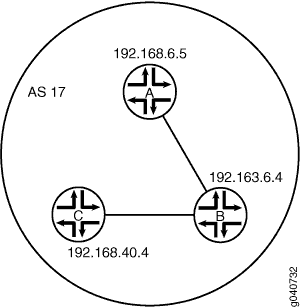
Konfiguration
- CLI-Schnellkonfiguration
- Konfigurieren von Gerät A
- Konfigurieren von Gerät B
- Konfigurieren von Gerät C
CLI-Schnellkonfiguration
Um dieses Beispiel schnell zu konfigurieren, kopieren Sie die folgenden Befehle, fügen Sie sie in eine Textdatei ein, entfernen Sie alle Zeilenumbrüche, ändern Sie alle Details, die für Ihre Netzwerkkonfiguration erforderlich sind, und kopieren Sie dann die Befehle und fügen Sie sie in die CLI auf Hierarchieebene ein.[edit]
Gerät A
set interfaces ge-0/1/0 unit 1 description to-B set interfaces ge-0/1/0 unit 1 family inet address 10.10.10.1/30 set interfaces lo0 unit 1 family inet address 192.168.6.5/32 set protocols bgp group internal-peers type internal set protocols bgp group internal-peers description “connections to B and C” set protocols bgp group internal-peers local-address 192.168.6.5 set protocols bgp group internal-peers export send-direct set protocols bgp group internal-peers neighbor 192.163.6.4 set protocols bgp group internal-peers neighbor 192.168.40.4 set protocols ospf area 0.0.0.0 interface lo0.1 passive set protocols ospf area 0.0.0.0 interface ge-0/1/0.1 set policy-options policy-statement send-direct term 2 from protocol direct set policy-options policy-statement send-direct term 2 then accept set routing-options router-id 192.168.6.5 set routing-options autonomous-system 17
Gerät B
set interfaces ge-0/1/0 unit 2 description to-A set interfaces ge-0/1/0 unit 2 family inet address 10.10.10.2/30 set interfaces ge-0/1/1 unit 5 description to-C set interfaces ge-0/1/1 unit 5 family inet address 10.10.10.5/30 set interfaces lo0 unit 2 family inet address 192.163.6.4/32 set protocols bgp group internal-peers type internal set protocols bgp group internal-peers description “connections to A and C” set protocols bgp group internal-peers local-address 192.163.6.4 set protocols bgp group internal-peers export send-direct set protocols bgp group internal-peers neighbor 192.168.40.4 set protocols bgp group internal-peers neighbor 192.168.6.5 set protocols ospf area 0.0.0.0 interface lo0.2 passive set protocols ospf area 0.0.0.0 interface ge-0/1/0.2 set protocols ospf area 0.0.0.0 interface ge-0/1/1.5 set policy-options policy-statement send-direct term 2 from protocol direct set policy-options policy-statement send-direct term 2 then accept set routing-options router-id 192.163.6.4 set routing-options autonomous-system 17
Gerät C
set interfaces ge-0/1/0 unit 6 description to-B set interfaces ge-0/1/0 unit 6 family inet address 10.10.10.6/30 set interfaces lo0 unit 3 family inet address 192.168.40.4/32 set protocols bgp group internal-peers type internal set protocols bgp group internal-peers description “connections to A and B” set protocols bgp group internal-peers local-address 192.168.40.4 set protocols bgp group internal-peers export send-direct set protocols bgp group internal-peers neighbor 192.163.6.4 set protocols bgp group internal-peers neighbor 192.168.6.5 set protocols ospf area 0.0.0.0 interface lo0.3 passive set protocols ospf area 0.0.0.0 interface ge-0/1/0.6 set policy-options policy-statement send-direct term 2 from protocol direct set policy-options policy-statement send-direct term 2 then accept set routing-options router-id 192.168.40.4 set routing-options autonomous-system 17
Konfigurieren von Gerät A
Schritt-für-Schritt-Anleitung
Im folgenden Beispiel müssen Sie durch verschiedene Ebenen in der Konfigurationshierarchie navigieren. Weitere Informationen zum Navigieren in der CLI finden Sie unter Verwenden des CLI-Editors im Konfigurationsmodus im Junos OS CLI-Benutzerhandbuch.Verwenden des CLI-Editors im Konfigurationsmodushttps://www.juniper.net/documentation/en_US/junos/information-products/pathway-pages/junos-cli/junos-cli.html
So konfigurieren Sie interne BGP-Peer-Sitzungen auf Gerät A:
Konfigurieren Sie die Schnittstellen.
[edit interfaces ge-0/1/0 unit 1] user@A# set description to-B user@A# set family inet address 10.10.10.1/30 [edit interfaces] user@A# set lo0 unit 1 family inet address 192.168.6.5/32
Konfigurieren Sie BGP.
Die Anweisungen sind sowohl für Gerät B als auch für Gerät C enthalten, obwohl Gerät A nicht direkt mit Gerät C verbunden ist.
neighbor[edit protocols bgp group internal-peers] user@A# set type internal user@A# set description “connections to B and C” user@A# set local-address 192.168.6.5 user@A# set export send-direct user@A# set neighbor 192.163.6.4 user@A# set neighbor 192.168.40.4
Konfigurieren Sie OSPF.
[edit protocols ospf area 0.0.0.0] user@A# set interface lo0.1 passive user@A# set interface ge-0/1/0.1
Konfigurieren Sie eine Richtlinie, die direkte Routen akzeptiert.
Andere nützliche Optionen für dieses Szenario könnten darin bestehen, Routen zu akzeptieren, die über OSPF oder lokale Routen gelernt wurden.
[edit policy-options policy-statement send-direct term 2] user@A# set from protocol direct user@A# set then accept
Konfigurieren Sie die Router-ID und die AS-Nummer.
[edit routing-options] user@A# set router-id 192.168.6.5 user@A# set autonomous-system 17
Ergebnisse
Bestätigen Sie im Konfigurationsmodus Ihre Konfiguration, indem Sie die Befehle , , und eingeben.show interfacesshow policy-optionsshow protocolsshow routing-options Wenn die Ausgabe nicht die gewünschte Konfiguration anzeigt, wiederholen Sie die Anweisungen in diesem Beispiel, um die Konfiguration zu korrigieren.
user@A# show interfaces
ge-0/1/0 {
unit 1 {
description to-B;
family inet {
address 10.10.10.1/30;
}
}
}
lo0 {
unit 1 {
family inet {
address 192.168.6.5/32;
}
}
}
user@A# show policy-options
policy-statement send-direct {
term 2 {
from protocol direct;
then accept;
}
}
user@A# show protocols
bgp {
group internal-peers {
type internal;
description “connections to B and C”;
local-address 192.168.6.5;
export send-direct;
neighbor 192.163.6.4;
neighbor 192.168.40.4;
}
}
ospf {
area 0.0.0.0 {
interface lo0.1 {
passive;
}
interface ge-0/1/0.1;
}
}
user@A# show routing-options router-id 192.168.6.5; autonomous-system 17;
Wenn Sie mit der Konfiguration des Geräts fertig sind, rufen Sie den Konfigurationsmodus auf .commit
Konfigurieren von Gerät B
Schritt-für-Schritt-Anleitung
Im folgenden Beispiel müssen Sie durch verschiedene Ebenen in der Konfigurationshierarchie navigieren. Weitere Informationen zum Navigieren in der CLI finden Sie unter Verwenden des CLI-Editors im Konfigurationsmodus.Verwenden des CLI-Editors im Konfigurationsmodus
So konfigurieren Sie interne BGP-Peer-Sitzungen auf Gerät B:
Konfigurieren Sie die Schnittstellen.
[edit interfaces ge-0/1/0 unit 2] user@B# set description to-A user@B# set family inet address 10.10.10.2/30 [edit interfaces ge-0/1/1] user@B# set unit 5 description to-C user@B# set unit 5 family inet address 10.10.10.5/30 [edit interfaces] user@B# set lo0 unit 2 family inet address 192.163.6.4/32
Konfigurieren Sie BGP.
Die Anweisungen sind sowohl für Gerät B als auch für Gerät C enthalten, obwohl Gerät A nicht direkt mit Gerät C verbunden ist.
neighbor[edit protocols bgp group internal-peers] user@B# set type internal user@B# set description “connections to A and C” user@B# set local-address 192.163.6.4 user@B# set export send-direct user@B# set neighbor 192.168.40.4 user@B# set neighbor 192.168.6.5
Konfigurieren Sie OSPF.
[edit protocols ospf area 0.0.0.0] user@B# set interface lo0.2 passive user@B# set interface ge-0/1/0.2 user@B# set interface ge-0/1/1.5
Konfigurieren Sie eine Richtlinie, die direkte Routen akzeptiert.
Andere nützliche Optionen für dieses Szenario könnten darin bestehen, Routen zu akzeptieren, die über OSPF oder lokale Routen gelernt wurden.
[edit policy-options policy-statement send-direct term 2] user@B# set from protocol direct user@B# set then accept
Konfigurieren Sie die Router-ID und die AS-Nummer.
[edit routing-options] user@B# set router-id 192.163.6.4 user@B# set autonomous-system 17
Ergebnisse
Bestätigen Sie im Konfigurationsmodus Ihre Konfiguration, indem Sie die Befehle , , und eingeben.show interfacesshow policy-optionsshow protocolsshow routing-options Wenn die Ausgabe nicht die gewünschte Konfiguration anzeigt, wiederholen Sie die Anweisungen in diesem Beispiel, um die Konfiguration zu korrigieren.
user@B# show interfaces
ge-0/1/0 {
unit 2 {
description to-A;
family inet {
address 10.10.10.2/30;
}
}
}
ge-0/1/1 {
unit 5 {
description to-C;
family inet {
address 10.10.10.5/30;
}
}
}
lo0 {
unit 2 {
family inet {
address 192.163.6.4/32;
}
}
}
user@B# show policy-options
policy-statement send-direct {
term 2 {
from protocol direct;
then accept;
}
}
user@B# show protocols
bgp {
group internal-peers {
type internal;
description “connections to A and C”;
local-address 192.163.6.4;
export send-direct;
neighbor 192.168.40.4;
neighbor 192.168.6.5;
}
}
ospf {
area 0.0.0.0 {
interface lo0.2 {
passive;
}
interface ge-0/1/0.2;
interface ge-0/1/1.5;
}
}
user@B# show routing-options router-id 192.163.6.4; autonomous-system 17;
Wenn Sie mit der Konfiguration des Geräts fertig sind, rufen Sie den Konfigurationsmodus auf .commit
Konfigurieren von Gerät C
Schritt-für-Schritt-Anleitung
Im folgenden Beispiel müssen Sie durch verschiedene Ebenen in der Konfigurationshierarchie navigieren. Weitere Informationen zum Navigieren in der CLI finden Sie unter Verwenden des CLI-Editors im Konfigurationsmodus im Junos OS CLI-Benutzerhandbuch.Verwenden des CLI-Editors im Konfigurationsmodushttps://www.juniper.net/documentation/en_US/junos/information-products/pathway-pages/junos-cli/junos-cli.html
So konfigurieren Sie interne BGP-Peer-Sitzungen auf Gerät C:
Konfigurieren Sie die Schnittstellen.
[edit interfaces ge-0/1/0 unit 6] user@C# set description to-B user@C# set family inet address 10.10.10.6/30 [edit interfaces] user@C# set lo0 unit 3 family inet address 192.168.40.4/32
Konfigurieren Sie BGP.
Die Anweisungen sind sowohl für Gerät B als auch für Gerät C enthalten, obwohl Gerät A nicht direkt mit Gerät C verbunden ist.
neighbor[edit protocols bgp group internal-peers] user@C# set type internal user@C# set description “connections to A and B” user@C# set local-address 192.168.40.4 user@C# set export send-direct user@C# set neighbor 192.163.6.4 user@C# set neighbor 192.168.6.5
Konfigurieren Sie OSPF.
[edit protocols ospf area 0.0.0.0] user@C# set interface lo0.3 passive user@C# set interface ge-0/1/0.6
Konfigurieren Sie eine Richtlinie, die direkte Routen akzeptiert.
Andere nützliche Optionen für dieses Szenario könnten darin bestehen, Routen zu akzeptieren, die über OSPF oder lokale Routen gelernt wurden.
[edit policy-options policy-statement send-direct term 2] user@C# set from protocol direct user@C# set then accept
Konfigurieren Sie die Router-ID und die AS-Nummer.
[edit routing-options] user@C# set router-id 192.168.40.4 user@C# set autonomous-system 17
Ergebnisse
Bestätigen Sie im Konfigurationsmodus Ihre Konfiguration, indem Sie die Befehle , , und eingeben.show interfacesshow policy-optionsshow protocolsshow routing-options Wenn die Ausgabe nicht die gewünschte Konfiguration anzeigt, wiederholen Sie die Anweisungen in diesem Beispiel, um die Konfiguration zu korrigieren.
user@C# show interfaces
ge-0/1/0 {
unit 6 {
description to-B;
family inet {
address 10.10.10.6/30;
}
}
}
lo0 {
unit 3 {
family inet {
address 192.168.40.4/32;
}
}
}
user@C# show policy-options
policy-statement send-direct {
term 2 {
from protocol direct;
then accept;
}
}
user@C# show protocols
bgp {
group internal-peers {
type internal;
description “connections to A and B”;
local-address 192.168.40.4;
export send-direct;
neighbor 192.163.6.4;
neighbor 192.168.6.5;
}
}
ospf {
area 0.0.0.0 {
interface lo0.3 {
passive;
}
interface ge-0/1/0.6;
}
}
user@C# show routing-options router-id 192.168.40.4; autonomous-system 17;
Wenn Sie mit der Konfiguration des Geräts fertig sind, rufen Sie den Konfigurationsmodus auf .commit
Überprüfung
Vergewissern Sie sich, dass die Konfiguration ordnungsgemäß funktioniert.
- Verifizieren von BGP-Nachbarn
- Verifizieren von BGP-Gruppen
- Überprüfen der BGP-Zusammenfassungsinformationen
- Überprüfen, ob BGP-Routen in der Routing-Tabelle installiert sind
Verifizieren von BGP-Nachbarn
Zweck
Stellen Sie sicher, dass BGP auf konfigurierten Schnittstellen ausgeführt wird und dass die BGP-Sitzung für jede Nachbaradresse aktiv ist.
Was
Geben Sie im Betriebsmodus den Befehl ein.show bgp neighbor
user@A> show bgp neighbor
Peer: 192.163.6.4+179 AS 17 Local: 192.168.6.5+58852 AS 17
Type: Internal State: Established Flags: Sync
Last State: OpenConfirm Last Event: RecvKeepAlive
Last Error: None
Export: [ send-direct ]
Options: Preference LocalAddress Refresh
Local Address: 192.168.6.5 Holdtime: 90 Preference: 170
Number of flaps: 0
Peer ID: 192.163.6.4 Local ID: 192.168.6.5 Active Holdtime: 90
Keepalive Interval: 30 Peer index: 0
BFD: disabled, down
NLRI for restart configured on peer: inet-unicast
NLRI advertised by peer: inet-unicast
NLRI for this session: inet-unicast
Peer supports Refresh capability (2)
Restart time configured on the peer: 120
Stale routes from peer are kept for: 300
Restart time requested by this peer: 120
NLRI that peer supports restart for: inet-unicast
NLRI that restart is negotiated for: inet-unicast
NLRI of received end-of-rib markers: inet-unicast
NLRI of all end-of-rib markers sent: inet-unicast
Peer supports 4 byte AS extension (peer-as 17)
Peer does not support Addpath
Table inet.0 Bit: 10000
RIB State: BGP restart is complete
Send state: in sync
Active prefixes: 0
Received prefixes: 3
Accepted prefixes: 3
Suppressed due to damping: 0
Advertised prefixes: 2
Last traffic (seconds): Received 25 Sent 19 Checked 67
Input messages: Total 2420 Updates 4 Refreshes 0 Octets 46055
Output messages: Total 2411 Updates 2 Refreshes 0 Octets 45921
Output Queue[0]: 0
Peer: 192.168.40.4+179 AS 17 Local: 192.168.6.5+56466 AS 17
Type: Internal State: Established Flags: Sync
Last State: OpenConfirm Last Event: RecvKeepAlive
Last Error: None
Export: [ send-direct ]
Options: Preference LocalAddress Refresh
Local Address: 192.168.6.5 Holdtime: 90 Preference: 170
Number of flaps: 0
Peer ID: 192.168.40.4 Local ID: 192.168.6.5 Active Holdtime: 90
Keepalive Interval: 30 Peer index: 1
BFD: disabled, down
NLRI for restart configured on peer: inet-unicast
NLRI advertised by peer: inet-unicast
NLRI for this session: inet-unicast
Peer supports Refresh capability (2)
Restart time configured on the peer: 120
Stale routes from peer are kept for: 300
Restart time requested by this peer: 120
NLRI that peer supports restart for: inet-unicast
NLRI that restart is negotiated for: inet-unicast
NLRI of received end-of-rib markers: inet-unicast
NLRI of all end-of-rib markers sent: inet-unicast
Peer supports 4 byte AS extension (peer-as 17)
Peer does not support Addpath
Table inet.0 Bit: 10000
RIB State: BGP restart is complete
Send state: in sync
Active prefixes: 0
Received prefixes: 2
Accepted prefixes: 2
Suppressed due to damping: 0
Advertised prefixes: 2
Last traffic (seconds): Received 7 Sent 21 Checked 24
Input messages: Total 2412 Updates 2 Refreshes 0 Octets 45867
Output messages: Total 2409 Updates 2 Refreshes 0 Octets 45883
Output Queue[0]: 0Verifizieren von BGP-Gruppen
Zweck
Stellen Sie sicher, dass die BGP-Gruppen ordnungsgemäß konfiguriert sind.
Was
Geben Sie im Betriebsmodus den Befehl ein.show bgp group
user@A> show bgp group Group Type: Internal AS: 17 Local AS: 17 Name: internal-peers Index: 0 Flags: <Export Eval> Export: [ send-direct ] Holdtime: 0 Total peers: 2 Established: 2 192.163.6.4+179 192.168.40.4+179 inet.0: 0/5/5/0 Groups: 1 Peers: 2 External: 0 Internal: 2 Down peers: 0 Flaps: 0 Table Tot Paths Act Paths Suppressed History Damp State Pending inet.0 5 0 0 0 0 0
Überprüfen der BGP-Zusammenfassungsinformationen
Zweck
Überprüfen Sie, ob die BGP-Konfiguration korrekt ist.
Was
Geben Sie im Betriebsmodus den Befehl ein.show bgp summary
user@A> show bgp summary Groups: 1 Peers: 2 Down peers: 0 Table Tot Paths Act Paths Suppressed History Damp State Pending inet.0 5 0 0 0 0 0 Peer AS InPkt OutPkt OutQ Flaps Last Up/Dwn State|#Active/Received/Accepted/Damped... 192.163.6.4 17 2441 2432 0 0 18:18:52 0/3/3/0 0/0/0/0 192.168.40.4 17 2432 2430 0 0 18:18:48 0/2/2/0 0/0/0/0
Überprüfen, ob BGP-Routen in der Routing-Tabelle installiert sind
Zweck
Stellen Sie sicher, dass die Konfiguration der Exportrichtlinie dazu führt, dass die BGP-Routen in den Routing-Tabellen der Peers installiert werden.
Was
Geben Sie im Betriebsmodus den Befehl ein.show route protocol bgp
user@A> show route protocol bgp
inet.0: 7 destinations, 12 routes (7 active, 0 holddown, 0 hidden)
+ = Active Route, - = Last Active, * = Both
10.10.10.0/30 [BGP/170] 07:09:57, localpref 100, from 192.163.6.4
AS path: I
> to 10.10.10.2 via ge-0/1/0.1
10.10.10.4/30 [BGP/170] 07:09:57, localpref 100, from 192.163.6.4
AS path: I
> to 10.10.10.2 via ge-0/1/0.1
[BGP/170] 07:07:12, localpref 100, from 192.168.40.4
AS path: I
> to 10.10.10.2 via ge-0/1/0.1
192.163.6.4/32 [BGP/170] 07:09:57, localpref 100, from 192.163.6.4
AS path: I
> to 10.10.10.2 via ge-0/1/0.1
192.168.40.4/32 [BGP/170] 07:07:12, localpref 100, from 192.168.40.4
AS path: I
> to 10.10.10.2 via ge-0/1/0.1Beispiel: Interne BGP-Peering-Sitzungen auf logischen Systemen konfigurieren
In diesem Beispiel wird gezeigt, wie interne BGP-Peersitzungen auf logischen Systemen konfiguriert werden.
Anforderungen
In diesem Beispiel ist keine spezielle Konfiguration erforderlich, die über die Geräteinitialisierung hinausgeht.
Überblick
In diesem Beispiel konfigurieren Sie interne BGP-Peering-Sitzungen (IBGP).
Im Beispielnetz sind die Geräte im AS 17 in der Gruppe vollständig vermascht.internal-peers Die Geräte haben die Loopback-Adressen 192.168.6.5, 192.163.6.4 und 192.168.40.4.
Abbildung 6 Zeigt ein typisches Netzwerk mit internen Peersitzungen.
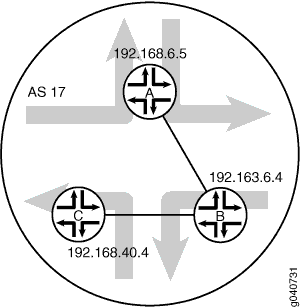
Konfiguration
CLI-Schnellkonfiguration
Um dieses Beispiel schnell zu konfigurieren, kopieren Sie die folgenden Befehle, fügen Sie sie in eine Textdatei ein, entfernen Sie alle Zeilenumbrüche, ändern Sie alle Details, die für Ihre Netzwerkkonfiguration erforderlich sind, und kopieren Sie dann die Befehle und fügen Sie sie in die CLI auf Hierarchieebene ein.[edit]
set logical-systems A interfaces lt-0/1/0 unit 1 description to-B set logical-systems A interfaces lt-0/1/0 unit 1 encapsulation ethernet set logical-systems A interfaces lt-0/1/0 unit 1 peer-unit 2 set logical-systems A interfaces lt-0/1/0 unit 1 family inet address 10.10.10.1/30 set logical-systems A interfaces lo0 unit 1 family inet address 192.168.6.5/32 set logical-systems A protocols bgp group internal-peers type internal set logical-systems A protocols bgp group internal-peers local-address 192.168.6.5 set logical-systems A protocols bgp group internal-peers export send-direct set logical-systems A protocols bgp group internal-peers neighbor 192.163.6.4 set logical-systems A protocols bgp group internal-peers neighbor 192.168.40.4 set logical-systems A protocols ospf area 0.0.0.0 interface lo0.1 passive set logical-systems A protocols ospf area 0.0.0.0 interface lt-0/1/0.1 set logical-systems A policy-options policy-statement send-direct term 2 from protocol direct set logical-systems A policy-options policy-statement send-direct term 2 then accept set logical-systems A routing-options router-id 192.168.6.5 set logical-systems A routing-options autonomous-system 17 set logical-systems B interfaces lt-0/1/0 unit 2 description to-A set logical-systems B interfaces lt-0/1/0 unit 2 encapsulation ethernet set logical-systems B interfaces lt-0/1/0 unit 2 peer-unit 1 set logical-systems B interfaces lt-0/1/0 unit 2 family inet address 10.10.10.2/30 set logical-systems B interfaces lt-0/1/0 unit 5 description to-C set logical-systems B interfaces lt-0/1/0 unit 5 encapsulation ethernet set logical-systems B interfaces lt-0/1/0 unit 5 peer-unit 6 set logical-systems B interfaces lt-0/1/0 unit 5 family inet address 10.10.10.5/30 set logical-systems B interfaces lo0 unit 2 family inet address 192.163.6.4/32 set logical-systems B protocols bgp group internal-peers type internal set logical-systems B protocols bgp group internal-peers local-address 192.163.6.4 set logical-systems B protocols bgp group internal-peers export send-direct set logical-systems B protocols bgp group internal-peers neighbor 192.168.40.4 set logical-systems B protocols bgp group internal-peers neighbor 192.168.6.5 set logical-systems B protocols ospf area 0.0.0.0 interface lo0.2 passive set logical-systems B protocols ospf area 0.0.0.0 interface lt-0/1/0.2 set logical-systems B protocols ospf area 0.0.0.0 interface lt-0/1/0.5 set logical-systems B policy-options policy-statement send-direct term 2 from protocol direct set logical-systems B policy-options policy-statement send-direct term 2 then accept set logical-systems B routing-options router-id 192.163.6.4 set logical-systems B routing-options autonomous-system 17 set logical-systems C interfaces lt-0/1/0 unit 6 description to-B set logical-systems C interfaces lt-0/1/0 unit 6 encapsulation ethernet set logical-systems C interfaces lt-0/1/0 unit 6 peer-unit 5 set logical-systems C interfaces lt-0/1/0 unit 6 family inet address 10.10.10.6/30 set logical-systems C interfaces lo0 unit 3 family inet address 192.168.40.4/32 set logical-systems C protocols bgp group internal-peers type internal set logical-systems C protocols bgp group internal-peers local-address 192.168.40.4 set logical-systems C protocols bgp group internal-peers export send-direct set logical-systems C protocols bgp group internal-peers neighbor 192.163.6.4 set logical-systems C protocols bgp group internal-peers neighbor 192.168.6.5 set logical-systems C protocols ospf area 0.0.0.0 interface lo0.3 passive set logical-systems C protocols ospf area 0.0.0.0 interface lt-0/1/0.6 set logical-systems C policy-options policy-statement send-direct term 2 from protocol direct set logical-systems C policy-options policy-statement send-direct term 2 then accept set logical-systems C routing-options router-id 192.168.40.4 set logical-systems C routing-options autonomous-system 17
Gerät A
Schritt-für-Schritt-Anleitung
Im folgenden Beispiel müssen Sie durch verschiedene Ebenen in der Konfigurationshierarchie navigieren. Weitere Informationen zum Navigieren in der CLI finden Sie unter Verwenden des CLI-Editors im Konfigurationsmodus im CLI-Benutzerhandbuch.Verwenden des CLI-Editors im Konfigurationsmodushttps://www.juniper.net/documentation/en_US/junos/information-products/pathway-pages/junos-cli/junos-cli.html
So konfigurieren Sie interne BGP-Peer-Sitzungen auf Gerät A:
Konfigurieren Sie die Schnittstellen.
[edit logical-systems A interfaces lt-0/1/0 unit 1] user@R1# set description to-B user@R1# set encapsulation ethernet user@R1# set peer-unit 2 user@R1# set family inet address 10.10.10.1/30 user@R1# set family inet address 192.168.6.5/32 user@R1# up user@R1# up [edit logical-systems A interfaces] user@R1# set lo0 unit 1 family inet address 192.168.6.5/32 user@R1# exit [edit] user@R1# edit logical-systems B interfaces lt-0/1/0 [edit logical-systems B interfaces lt-0/1/0] user@R1# set unit 2 description to-A user@R1# set unit 2 encapsulation ethernet user@R1# set unit 2 peer-unit 1 user@R1# set unit 2 family inet address 10.10.10.2/30 user@R1# set unit 5 description to-C user@R1# set unit 5 encapsulation ethernet user@R1# set unit 5 peer-unit 6 user@R1# set family inet address 10.10.10.5/30 user@R1# up [edit logical-systems B interfaces] user@R1# set lo0 unit 2 family inet address 192.163.6.4/32 user@R1# exit [edit] user@R1# edit logical-systems C interfaces lt-0/1/0 unit 6 [edit logical-systems C interfaces lt-0/1/0 unit 6] set description to-B set encapsulation ethernet set peer-unit 5 set family inet address 10.10.10.6/30 user@R1# up user@R1# up [edit logical-systems C interfaces] set lo0 unit 3 family inet address 192.168.40.4/32
Konfigurieren Sie BGP.
Auf dem logischen System A sind die Anweisungen sowohl für Gerät B als auch für Gerät C enthalten, obwohl das logische System A nicht direkt mit Gerät C verbunden ist.
neighbor[edit logical-systems A protocols bgp group internal-peers] user@R1# set type internal user@R1# set local-address 192.168.6.5 user@R1# set export send-direct user@R1# set neighbor 192.163.6.4 user@R1# set neighbor 192.168.40.4 [edit logical-systems B protocols bgp group internal-peers] user@R1# set type internal user@R1# set local-address 192.163.6.4 user@R1# set export send-direct user@R1# set neighbor 192.168.40.4 user@R1# set neighbor 192.168.6.5 [edit logical-systems C protocols bgp group internal-peers] user@R1# set type internal user@R1# set local-address 192.168.40.4 user@R1# set export send-direct user@R1# set neighbor 192.163.6.4 user@R1# set neighbor 192.168.6.5
Konfigurieren Sie OSPF.
[edit logical-systems A protocols ospf area 0.0.0.0] user@R1# set interface lo0.1 passive user@R1# set interface lt-0/1/0.1 [edit logical-systems A protocols ospf area 0.0.0.0] user@R1# set interface lo0.2 passive user@R1# set interface lt-0/1/0.2 user@R1# set interface lt-0/1/0.5 [edit logical-systems A protocols ospf area 0.0.0.0] user@R1# set interface lo0.3 passive user@R1# set interface lt-0/1/0.6
Konfigurieren Sie eine Richtlinie, die direkte Routen akzeptiert.
Andere nützliche Optionen für dieses Szenario könnten darin bestehen, Routen zu akzeptieren, die über OSPF oder lokale Routen gelernt wurden.
[edit logical-systems A policy-options policy-statement send-direct term 2] user@R1# set from protocol direct user@R1# set then accept [edit logical-systems B policy-options policy-statement send-direct term 2] user@R1# set from protocol direct user@R1# set then accept [edit logical-systems C policy-options policy-statement send-direct term 2] user@R1# set from protocol direct user@R1# set then accept
Konfigurieren Sie die Router-ID und die AS-Nummer (Autonomous System).
[edit logical-systems A routing-options] user@R1# set router-id 192.168.6.5 user@R1# set autonomous-system 17 [edit logical-systems B routing-options] user@R1# set router-id 192.163.6.4 user@R1# set autonomous-system 17 [edit logical-systems C routing-options] user@R1# set router-id 192.168.40.4 user@R1# set autonomous-system 17
Ergebnisse
Bestätigen Sie im Konfigurationsmodus Ihre Konfiguration, indem Sie den Befehl eingeben.show logical-systems Wenn die Ausgabe nicht die gewünschte Konfiguration anzeigt, wiederholen Sie die Konfigurationsanweisungen in diesem Beispiel, um sie zu korrigieren.
user@R1# show logical-systems
A {
interfaces {
lt-0/1/0 {
unit 1 {
description to-B;
encapsulation ethernet;
peer-unit 2;
family inet {
address 10.10.10.1/30;
}
}
}
lo0 {
unit 1 {
family inet {
address 192.168.6.5/32;
}
}
}
}
protocols {
bgp {
group internal-peers {
type internal;
local-address 192.168.6.5;
export send-direct;
neighbor 192.163.6.4;
neighbor 192.168.40.4;
}
}
ospf {
area 0.0.0.0 {
interface lo0.1 {
passive;
}
interface lt-0/1/0.1;
}
}
}
policy-options {
policy-statement send-direct {
term 2 {
from protocol direct;
then accept;
}
}
}
routing-options {
router-id 192.168.6.5;
autonomous-system 17;
}
}
B {
interfaces {
lt-0/1/0 {
unit 2 {
description to-A;
encapsulation ethernet;
peer-unit 1;
family inet {
address 10.10.10.2/30;
}
}
unit 5 {
description to-C;
encapsulation ethernet;
peer-unit 6;
family inet {
address 10.10.10.5/30;
}
}
}
lo0 {
unit 2 {
family inet {
address 192.163.6.4/32;
}
}
}
}
protocols {
bgp {
group internal-peers {
type internal;
local-address 192.163.6.4;
export send-direct;
neighbor 192.168.40.4;
neighbor 192.168.6.5;
}
}
ospf {
area 0.0.0.0 {
interface lo0.2 {
passive;
}
interface lt-0/1/0.2;
interface lt-0/1/0.5;
}
}
}
policy-options {
policy-statement send-direct {
term 2 {
from protocol direct;
then accept;
}
}
}
routing-options {
router-id 192.163.6.4;
autonomous-system 17;
}
}
C {
interfaces {
lt-0/1/0 {
unit 6 {
description to-B;
encapsulation ethernet;
peer-unit 5;
family inet {
address 10.10.10.6/30;
}
}
}
lo0 {
unit 3 {
family inet {
address 192.168.40.4/32;
}
}
}
}
protocols {
bgp {
group internal-peers {
type internal;
local-address 192.168.40.4;
export send-direct;
neighbor 192.163.6.4;
neighbor 192.168.6.5;
}
}
ospf {
area 0.0.0.0 {
interface lo0.3 {
passive;
}
interface lt-0/1/0.6;
}
}
}
policy-options {
policy-statement send-direct {
term 2 {
from protocol direct;
then accept;
}
}
}
routing-options {
router-id 192.168.40.4;
autonomous-system 17;
}
}
Wenn Sie mit der Konfiguration des Geräts fertig sind, rufen Sie den Konfigurationsmodus auf .commit
Überprüfung
Vergewissern Sie sich, dass die Konfiguration ordnungsgemäß funktioniert.
- Verifizieren von BGP-Nachbarn
- Verifizieren von BGP-Gruppen
- Überprüfen der BGP-Zusammenfassungsinformationen
- Überprüfen, ob BGP-Routen in der Routing-Tabelle installiert sind
Verifizieren von BGP-Nachbarn
Zweck
Stellen Sie sicher, dass BGP auf konfigurierten Schnittstellen ausgeführt wird und dass die BGP-Sitzung für jede Nachbaradresse aktiv ist.
Was
Geben Sie im Betriebsmodus den Befehl ein.show bgp neighbor
user@R1> show bgp neighbor logical-system A
Peer: 192.163.6.4+179 AS 17 Local: 192.168.6.5+58852 AS 17
Type: Internal State: Established Flags: <Sync>
Last State: OpenConfirm Last Event: RecvKeepAlive
Last Error: None
Export: [ send-direct ]
Options: <Preference LocalAddress Refresh>
Local Address: 192.168.6.5 Holdtime: 90 Preference: 170
Number of flaps: 0
Peer ID: 192.163.6.4 Local ID: 192.168.6.5 Active Holdtime: 90
Keepalive Interval: 30 Peer index: 0
BFD: disabled, down
NLRI for restart configured on peer: inet-unicast
NLRI advertised by peer: inet-unicast
NLRI for this session: inet-unicast
Peer supports Refresh capability (2)
Restart time configured on the peer: 120
Stale routes from peer are kept for: 300
Restart time requested by this peer: 120
NLRI that peer supports restart for: inet-unicast
NLRI that restart is negotiated for: inet-unicast
NLRI of received end-of-rib markers: inet-unicast
NLRI of all end-of-rib markers sent: inet-unicast
Peer supports 4 byte AS extension (peer-as 17)
Peer does not support Addpath
Table inet.0 Bit: 10000
RIB State: BGP restart is complete
Send state: in sync
Active prefixes: 0
Received prefixes: 3
Accepted prefixes: 3
Suppressed due to damping: 0
Advertised prefixes: 2
Last traffic (seconds): Received 16 Sent 1 Checked 63
Input messages: Total 15713 Updates 4 Refreshes 0 Octets 298622
Output messages: Total 15690 Updates 2 Refreshes 0 Octets 298222
Output Queue[0]: 0
Peer: 192.168.40.4+179 AS 17 Local: 192.168.6.5+56466 AS 17
Type: Internal State: Established Flags: <Sync>
Last State: OpenConfirm Last Event: RecvKeepAlive
Last Error: None
Export: [ send-direct ]
Options: <Preference LocalAddress Refresh>
Local Address: 192.168.6.5 Holdtime: 90 Preference: 170
Number of flaps: 0
Peer ID: 192.168.40.4 Local ID: 192.168.6.5 Active Holdtime: 90
Keepalive Interval: 30 Peer index: 1
BFD: disabled, down
NLRI for restart configured on peer: inet-unicast
NLRI advertised by peer: inet-unicast
NLRI for this session: inet-unicast
Peer supports Refresh capability (2)
Restart time configured on the peer: 120
Stale routes from peer are kept for: 300
Restart time requested by this peer: 120
NLRI that peer supports restart for: inet-unicast
NLRI that restart is negotiated for: inet-unicast
NLRI of received end-of-rib markers: inet-unicast
NLRI of all end-of-rib markers sent: inet-unicast
Peer supports 4 byte AS extension (peer-as 17)
Peer does not support Addpath
Table inet.0 Bit: 10000
RIB State: BGP restart is complete
Send state: in sync
Active prefixes: 0
Received prefixes: 2
Accepted prefixes: 2
Suppressed due to damping: 0
Advertised prefixes: 2
Last traffic (seconds): Received 15 Sent 22 Checked 68
Input messages: Total 15688 Updates 2 Refreshes 0 Octets 298111
Output messages: Total 15688 Updates 2 Refreshes 0 Octets 298184
Output Queue[0]: 0Verifizieren von BGP-Gruppen
Zweck
Stellen Sie sicher, dass die BGP-Gruppen ordnungsgemäß konfiguriert sind.
Was
Geben Sie im Betriebsmodus den Befehl ein.show bgp group
user@A> show bgp group logical-system A Group Type: Internal AS: 17 Local AS: 17 Name: internal-peers Index: 0 Flags: <Export Eval> Export: [ send-direct ] Holdtime: 0 Total peers: 2 Established: 2 192.163.6.4+179 192.168.40.4+179 inet.0: 0/5/5/0 Groups: 1 Peers: 2 External: 0 Internal: 2 Down peers: 0 Flaps: 0 Table Tot Paths Act Paths Suppressed History Damp State Pending inet.0 5 0 0 0 0 0
Überprüfen der BGP-Zusammenfassungsinformationen
Zweck
Überprüfen Sie, ob die BGP-Konfiguration korrekt ist.
Was
Geben Sie im Betriebsmodus den Befehl ein.show bgp summary
user@A> show bgp summary logical-system A Groups: 1 Peers: 2 Down peers: 0 Table Tot Paths Act Paths Suppressed History Damp State Pending inet.0 5 0 0 0 0 0 Peer AS InPkt OutPkt OutQ Flaps Last Up/Dwn State|#Active/Received/Accepted/Damped... 192.163.6.4 17 15723 15700 0 0 4d 22:13:15 0/3/3/0 0/0/0/0 192.168.40.4 17 15698 15699 0 0 4d 22:13:11 0/2/2/0 0/0/0/0
Überprüfen, ob BGP-Routen in der Routing-Tabelle installiert sind
Zweck
Vergewissern Sie sich, dass die Konfiguration der Exportrichtlinie funktioniert.
Was
Geben Sie im Betriebsmodus den Befehl ein.show route protocol bgp
user@A> show route protocol bgp logical-system A
inet.0: 7 destinations, 12 routes (7 active, 0 holddown, 0 hidden)
+ = Active Route, - = Last Active, * = Both
10.10.10.0/30 [BGP/170] 4d 11:05:55, localpref 100, from 192.163.6.4
AS path: I
> to 10.10.10.2 via lt-0/1/0.1
10.10.10.4/30 [BGP/170] 4d 11:05:55, localpref 100, from 192.163.6.4
AS path: I
> to 10.10.10.2 via lt-0/1/0.1
[BGP/170] 4d 11:03:10, localpref 100, from 192.168.40.4
AS path: I
> to 10.10.10.2 via lt-0/1/0.1
192.163.6.4/32 [BGP/170] 4d 11:05:55, localpref 100, from 192.163.6.4
AS path: I
> to 10.10.10.2 via lt-0/1/0.1
192.168.40.4/32 [BGP/170] 4d 11:03:10, localpref 100, from 192.168.40.4
AS path: I
> to 10.10.10.2 via lt-0/1/0.1Überblick: Konfigurieren Sie mehrere Single-Hop-EBGP-Sitzungen auf verschiedenen Links unter Verwendung derselben Link-Local-Adresse (IPv6)
In komplexen Netzwerken wie Datencentern oder Clouds sind Link-Local-Adressen aufgrund der hohen Anzahl von Links und Knoten weit verbreitet. Ein wesentlicher Vorteil ist die Möglichkeit, mehrere Single-Hop-BGP-Sitzungen für Juniper-Geräte mithilfe von Link-Local-Adressen bereitzustellen.
Ab Junos OS Version 20.4R1 können Sie Single-Hop-EBGP-Sitzungen auf verschiedenen Links über mehrere direkt verbundene Peers aktivieren, die dieselbe IPv6-Link-Local-Adresse verwenden. Sie müssen nicht mehr für jede EBGP-Sitzung eindeutige Peeradressen für Juniper-Geräte haben.
Beispiel: Konfigurieren Sie mehrere Single-Hop-EBGP-Sitzungen auf verschiedenen Links unter Verwendung derselben IPv6-Link-Local-Adresse
In diesem Beispiel wird gezeigt, wie mehrere Single-Hop-EBGP-Sitzungen auf verschiedenen Links mit derselben IPv6-Link-Local-Adresse konfiguriert werden.
Anforderungen
In diesem Beispiel werden die folgenden Hardware- und Softwarekomponenten verwendet:
2 Router der MX-Serie
Junos OS Version 20.4R1 oder höher
Überblick
Vor Junos OS Version 20.4R1 konnten Sie BGP-Peers mit verbindungslokalen Adressen konfigurieren, aber nicht mehrere BGP-Peers für die Verwendung derselben verbindungslokalen Adresse auf verschiedenen Schnittstellen. Ab Junos OS 20.4R1 können Sie mehrere Single-Hop-EBGP-Sitzungen auf verschiedenen Links mit derselben verbindungslokalen Adresse aktivieren.
Topologie
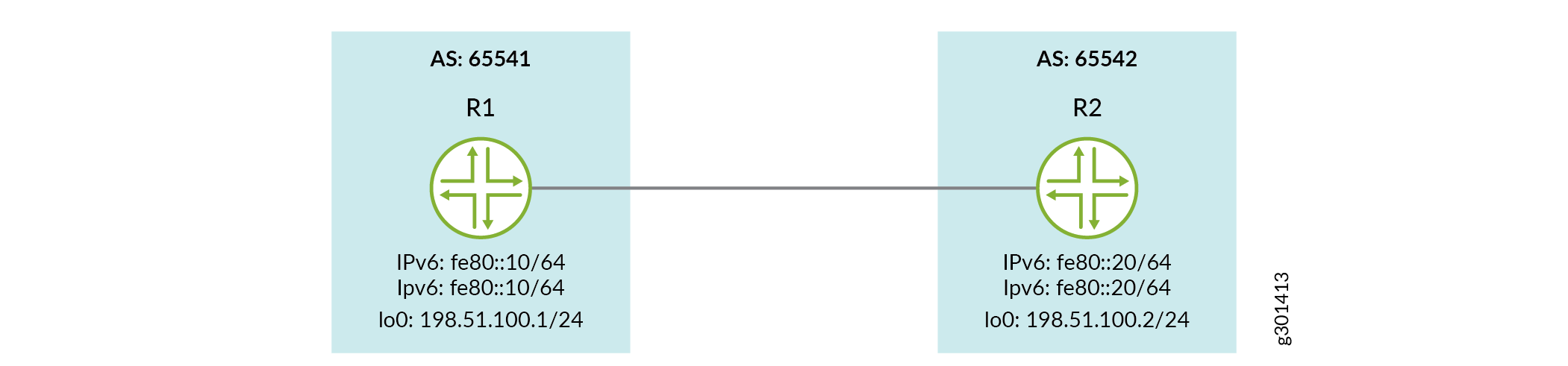
Konfiguration
In diesem Beispiel konfigurieren Sie mehrere Single-Hop-EBGP-Sitzungen auf zwei verschiedenen Links mit derselben verbindungslokalen IPv6-Adresse.
- CLI-Schnellkonfiguration
- Konfigurieren von Single-Hop-EBGP-Sitzungen auf mehreren Links unter Verwendung derselben IPv6-Link-Local-Adresse
- Ergebnisse
CLI-Schnellkonfiguration
R1
set interfaces ge-0/0/1set interfaces ge-0/0/1 description R1-to-R2-Linkset interfaces ge-0/0/1 vlan-taggingset interfaces ge-0/0/1 unit 1 vlan-id 1set interfaces ge-0/0/1 unit 1 family inet6 address fe80::10/64set interfaces ge-0/0/1 unit 2 vlan-id 2set interfaces ge-0/0/1 unit 2 family inet6 address fe80::10/64set interfaces lo0 unit 0 family inet address 198.51.100.1/24 primaryset routing-options router-id 198.51.100.1set routing-options autonomous-system 65541set protocols bgp group external peer-as 65542set protocols bgp group external local-as 65541set protocols bgp group external neighbor fe80::20%ge-0/0/1.1set protocols bgp group external neighbor "fe80::20%ge-0/0/1.2
R2
set interfaces ge-0/0/1set interfaces ge-0/0/1 description R2-to-R1-Linkset interfaces ge-0/0/1 vlan-taggingset interfaces ge-0/0/1 unit 1 vlan-id 1set interfaces ge-0/0/1 unit 1 family inet6 address fe80::20/64set interfaces ge-0/0/1 unit 2 vlan-id 2set interfaces ge-0/0/1 unit 2 family inet6 address fe80::20/64set interfaces lo0 unit 0 family inet address 198.51.100.2/24 primaryset routing-options router-id 198.51.100.2set routing-options autonomous-system 65542set protocols bgp group external peer-as 65541set protocols bgp group external local-as 65542set protocols bgp group external neighbor fe80::10%ge-0/0/1.1set protocols bgp group external neighbor fe80::10%ge-0/0/1.2
Konfigurieren von Single-Hop-EBGP-Sitzungen auf mehreren Links unter Verwendung derselben IPv6-Link-Local-Adresse
Schritt-für-Schritt-Anleitung
Konfigurieren Sie die grundlegende Einrichtung, einschließlich VLAN-Tagging, VLAN-ID, Loopback und IPv6-Link-Local-Adressen für R1 und R2.
Sie können mehrere Geräte auf einer einzigen Schnittstelle wie folgt konfigurieren:
R1
set interfaces ge-0/0/1set interfaces ge-0/0/1 description R1-to-R2-Linkset interfaces ge-0/0/1 vlan-taggingset interfaces ge-0/0/1 unit 1 vlan-id 1set interfaces ge-0/0/1 unit 1 family inet6 address fe80::10/64set interfaces ge-0/0/1 unit 2 vlan-id 2set interfaces ge-0/0/1 unit 2 family inet6 address fe80::10/64set interfaces lo0 unit 0 family inet address 198.51.100.1/24 primaryR2
set interfaces ge-0/0/1set interfaces ge-0/0/1 description R2-to-R1-Linkset interfaces ge-0/0/1 vlan-taggingset interfaces ge-0/0/1 unit 1 vlan-id 1set interfaces ge-0/0/1 unit 1 family inet6 address fe80::20/64set interfaces ge-0/0/1 unit 2 vlan-id 2set interfaces ge-0/0/1 unit 2 family inet6 address fe80::20/64set interfaces lo0 unit 0 family inet address 198.51.100.2/24 primaryKonfigurieren Sie Routing-Optionen, um BGP auf R1 und R2 zu aktivieren.
R1
set routing-options router-id 198.51.100.1set routing-options autonomous-system 65541R2
set routing-options router-id 198.51.100.2set routing-options autonomous-system 65542Konfigurieren Sie EBGP auf den mehreren Links auf R1 und R2 unter Verwendung derselben verbindungslokalen IPv6-Adressen im folgenden Format:
set protocols bgp group group neighbor peeraddress%localinterface.unitR1
set protocols bgp group external peer-as 65542set protocols bgp group external local-as 65541set protocols bgp group external neighbor fe80::20%ge-0/0/1.1set protocols bgp group external neighbor "fe80::20%ge-0/0/1.2R2
set protocols bgp group external peer-as 65541set protocols bgp group external local-as 65542set protocols bgp group external neighbor fe80::10%ge-0/0/1.1set protocols bgp group external neighbor fe80::10%ge-0/0/1.2Geben Sie aus dem Konfigurationsmodus ein .
commit
Ergebnisse
Überprüfen Sie Ihre Konfiguration, indem Sie die folgenden Konfigurationen von Geräten wie folgt überprüfen:
So können Sie Konfigurationen auf dem R1-Gerät überprüfen:
user@R1# show interfaces
ge-0/0/1 {
description R1-to-R2-Link;
vlan-tagging;
unit 1 {
vlan-id 1;
family inet6 {
address fe80::10/64;
}
}
unit 2 {
vlan-id 2;
family inet6 {
address fe80::10/64;
}
}
}
lo0 {
unit 0 {
family inet {
address 198.51.100.1/24 {
primary;
}
}
}
}
user@R1# show protocols
bgp {
group external {
peer-as 65542;
local-as 65541;
neighbor "fe80::20%ge-0/0/1.1";
neighbor "fe80::20%ge-0/0/1.2";
}
}
user@R1# show routing-options
router-id 198.51.100.1; autonomous-system 65541;
Überprüfung
Überprüfen der EBGP-Link-Local-Unterstützung
Zweck
Verwenden Sie den Befehl, um die EBGP-Sitzungen zu überprüfen, die auf den Geräten mit derselben Link-Local-Adresse über verschiedene Schnittstellen erstellt wurden.show bgp summary
Was
user@R1> show bgp summary
Threading mode: BGP I/O
Default eBGP mode: advertise - accept, receive - accept
Groups: 1 Peers: 2 Down peers: 0
Table Tot Paths Act Paths Suppressed History Damp State Pending
inet6.0
0 0 0 0 0 0
Peer AS InPkt OutPkt OutQ Flaps Last Up/Dwn State|#Active/Received/Accepted/Damped...
fe80::20%ge-0/0/1.1 65542 115 114 0 0 50:59 Establ
inet6.0: 0/0/0/0
fe80::20%ge-0/0/1.2 65542 114 114 0 0 50:58 Establ
inet6.0: 0/0/0/0Bedeutung
Die Ausgabe zeigt an, dass 2 EBGP-Sitzungen mit derselben IPv6-Link-Local-Adresse () von R2 über die 2 konfigurierten lokalen Schnittstellen von R1 ( und ) aufgebaut werden.fe80::20ge-0/0/1.1ge-0/0/1.2
